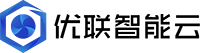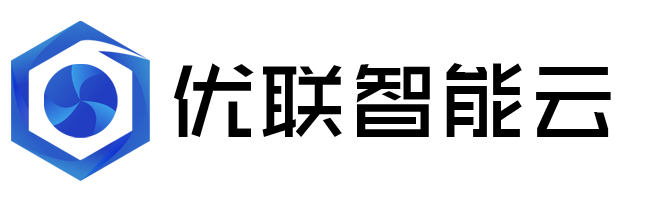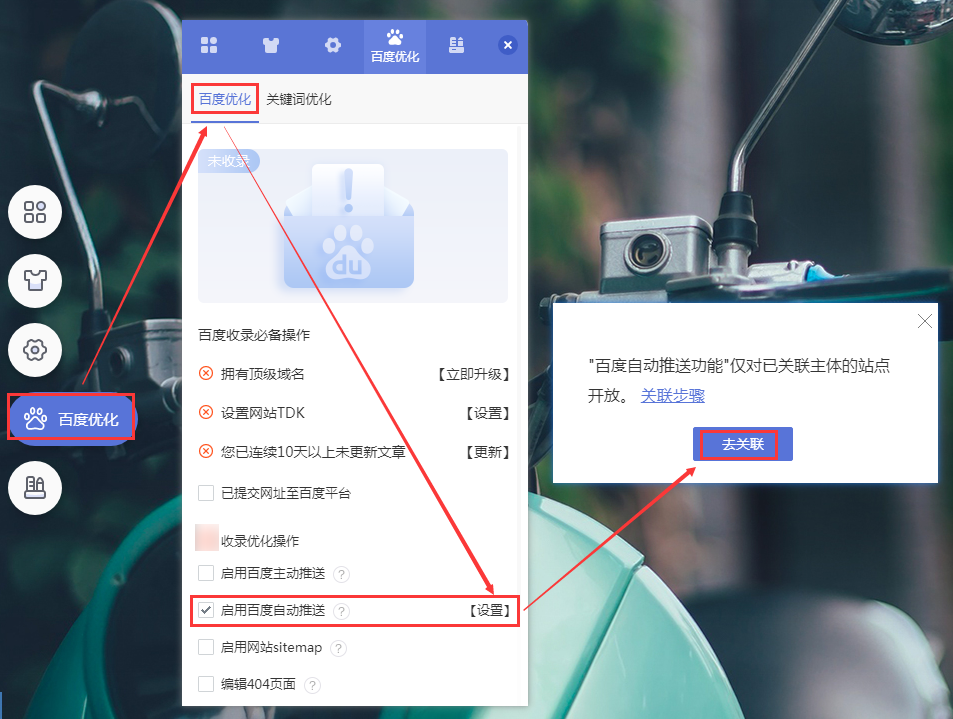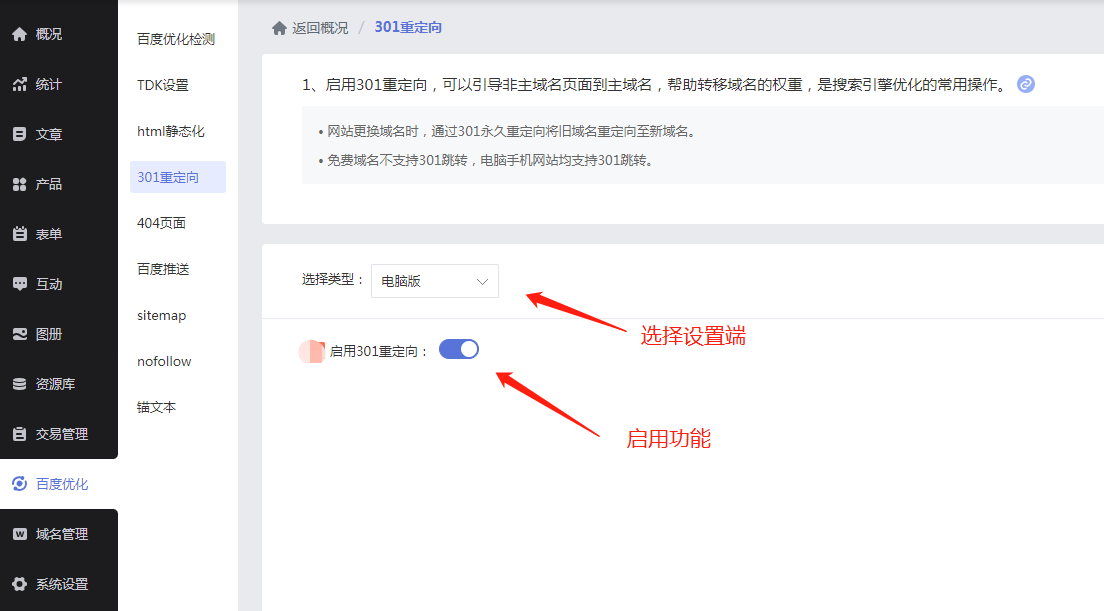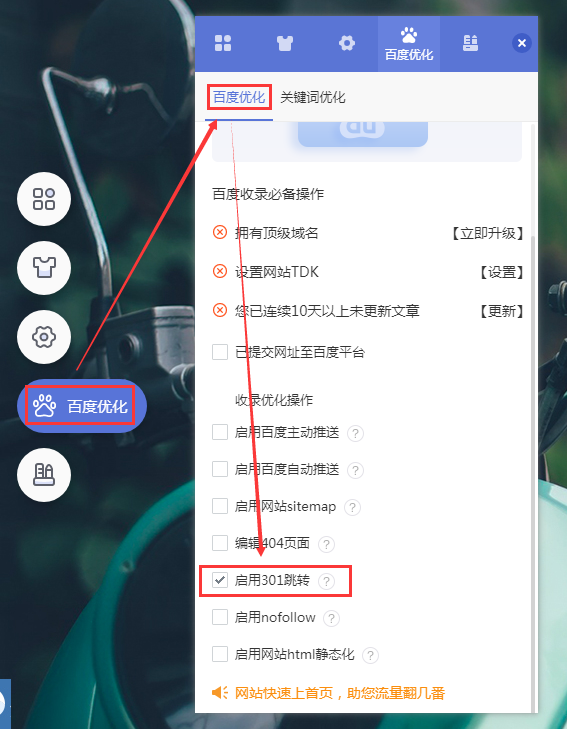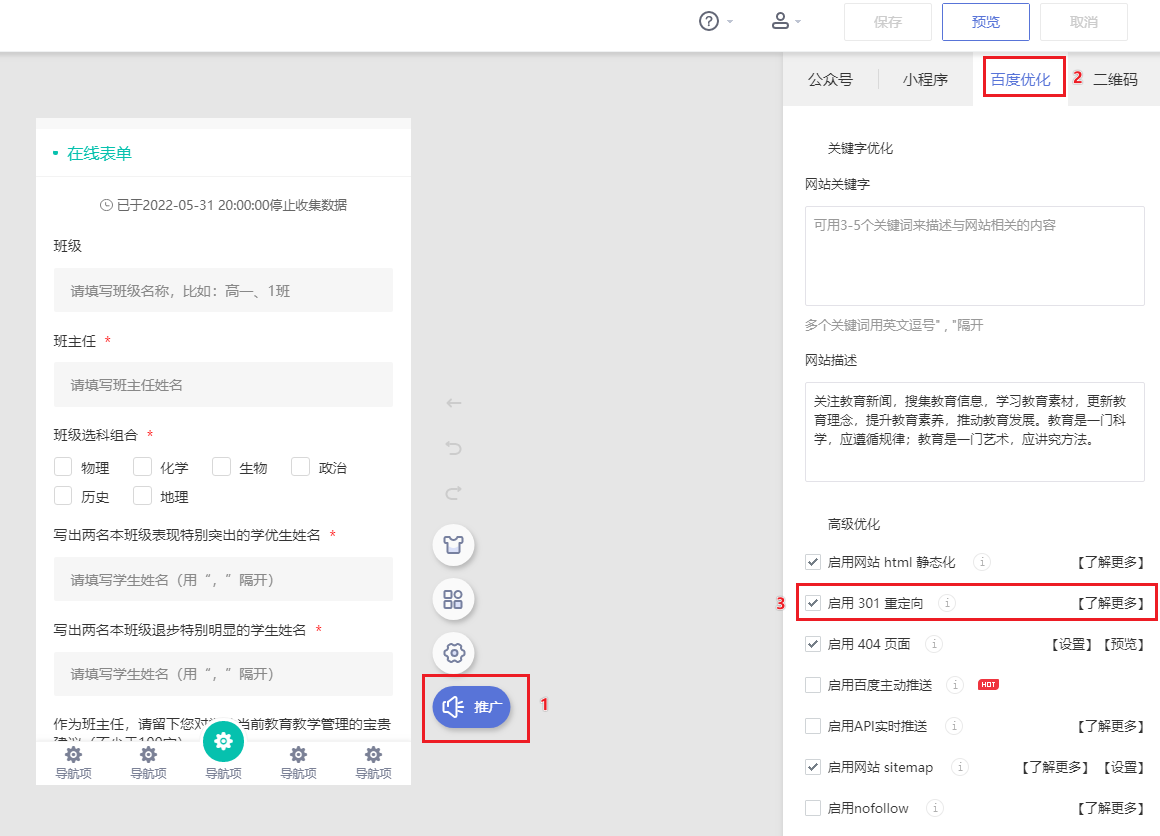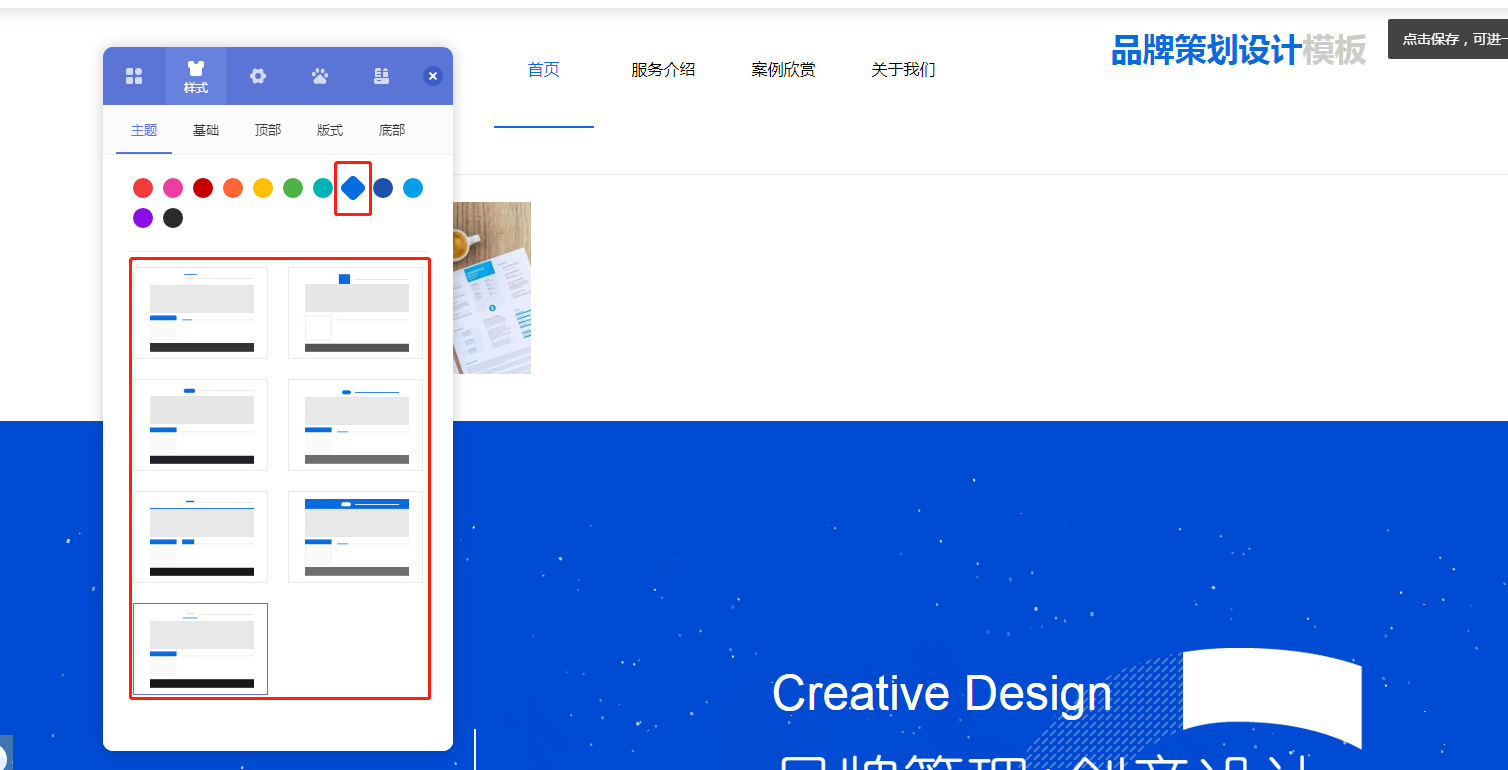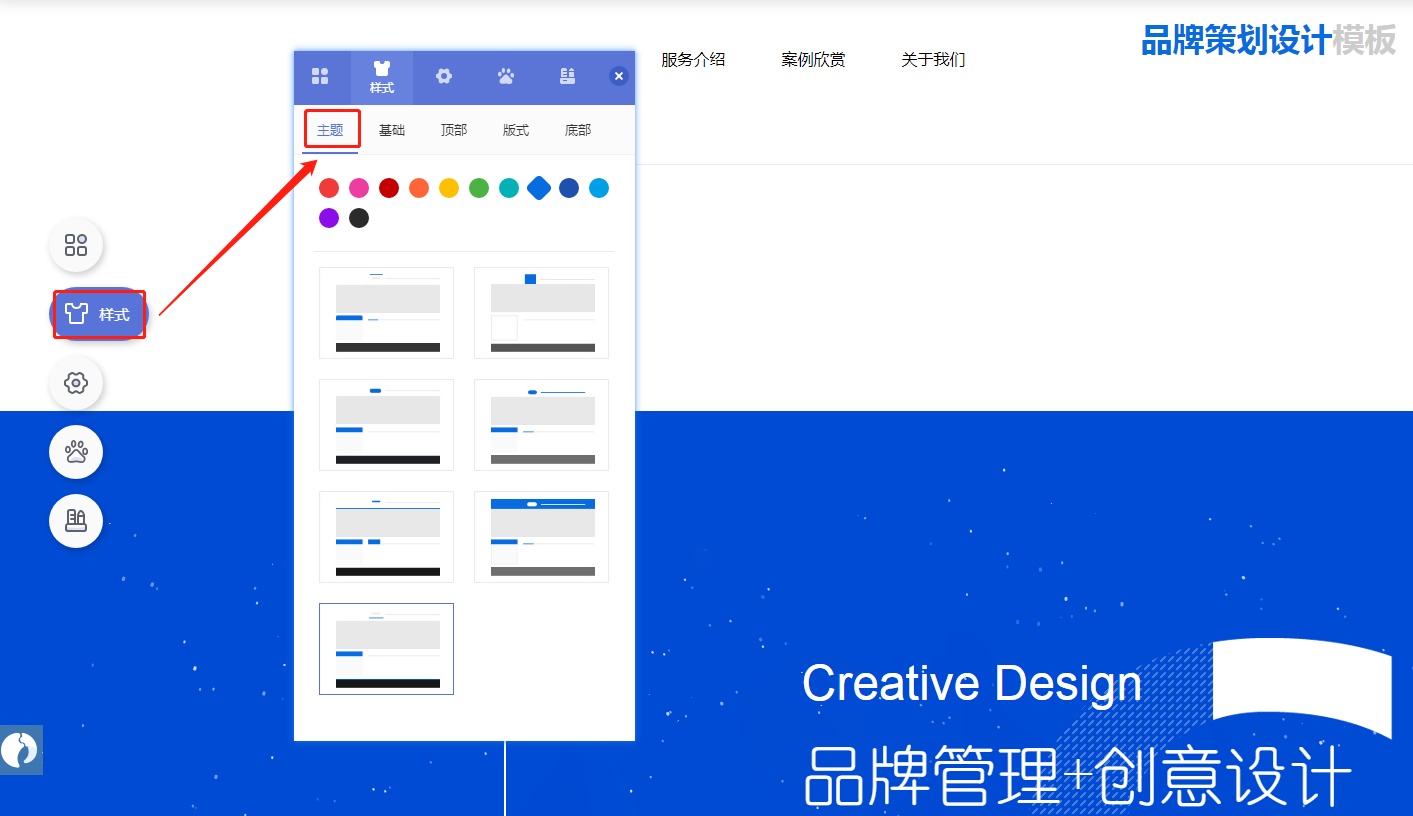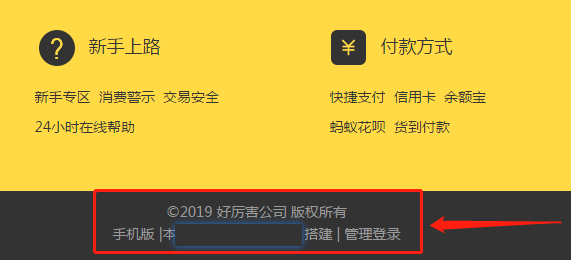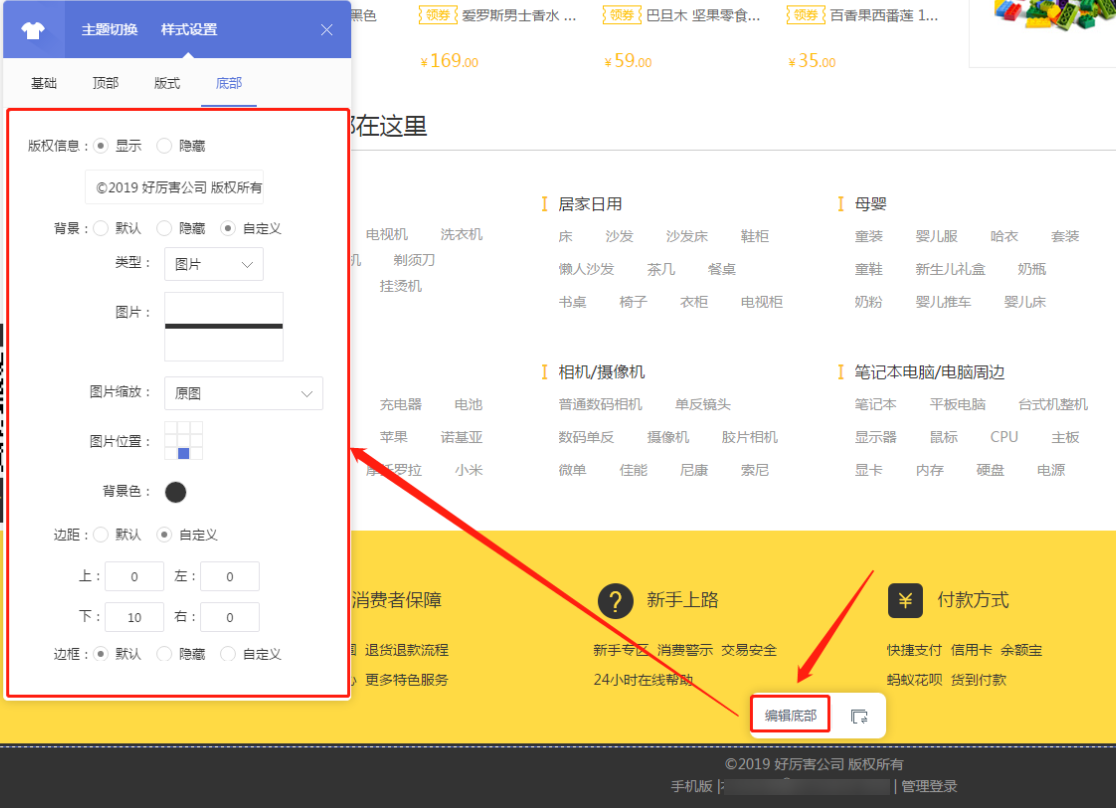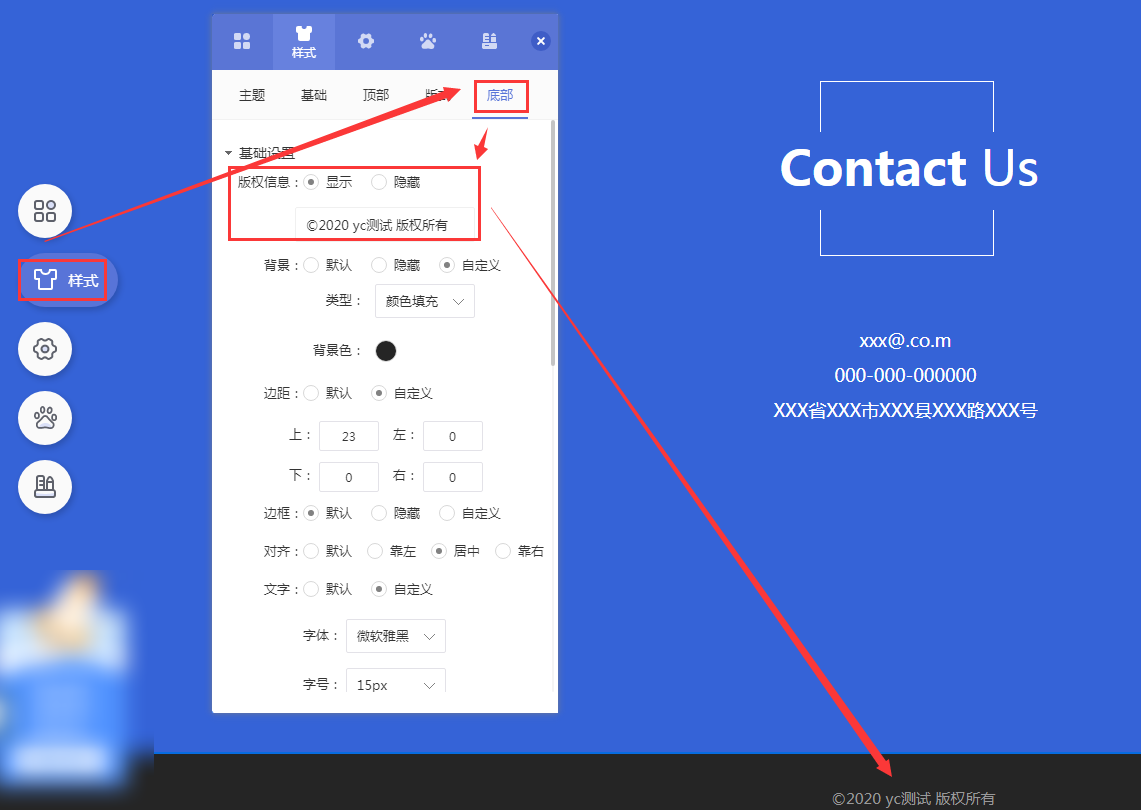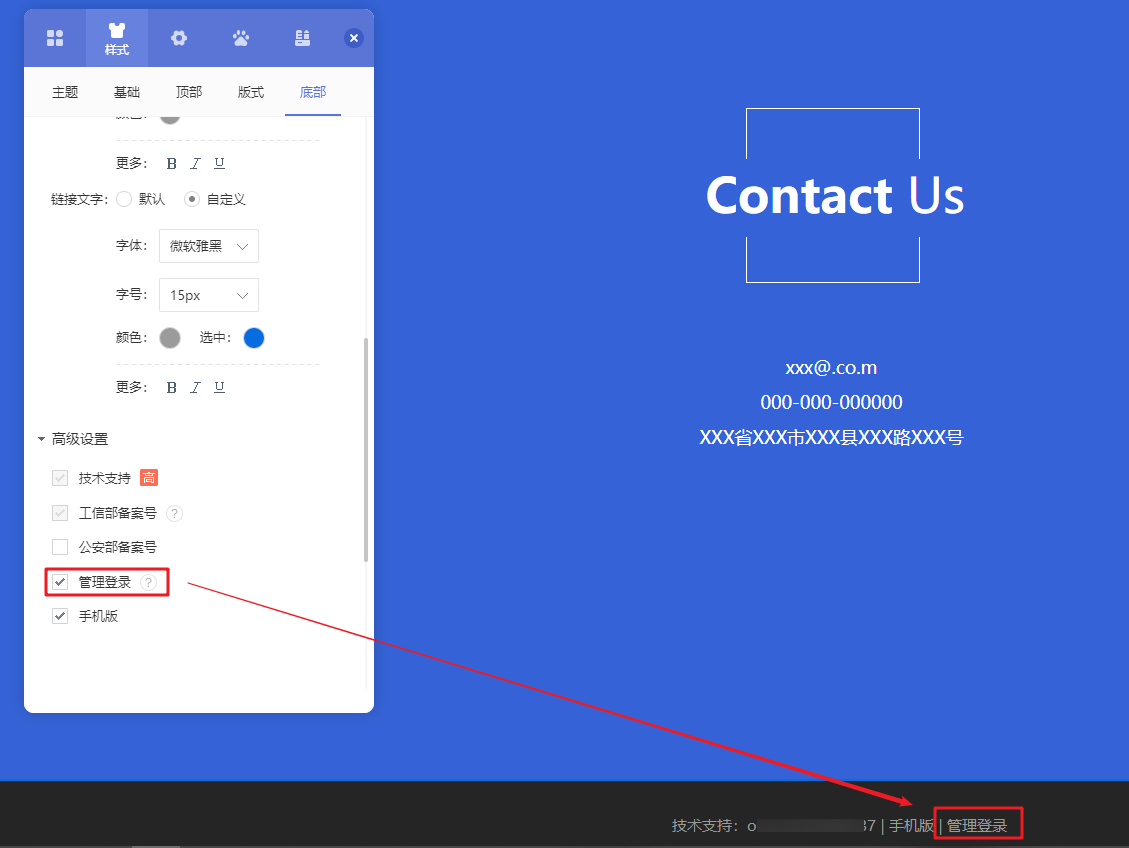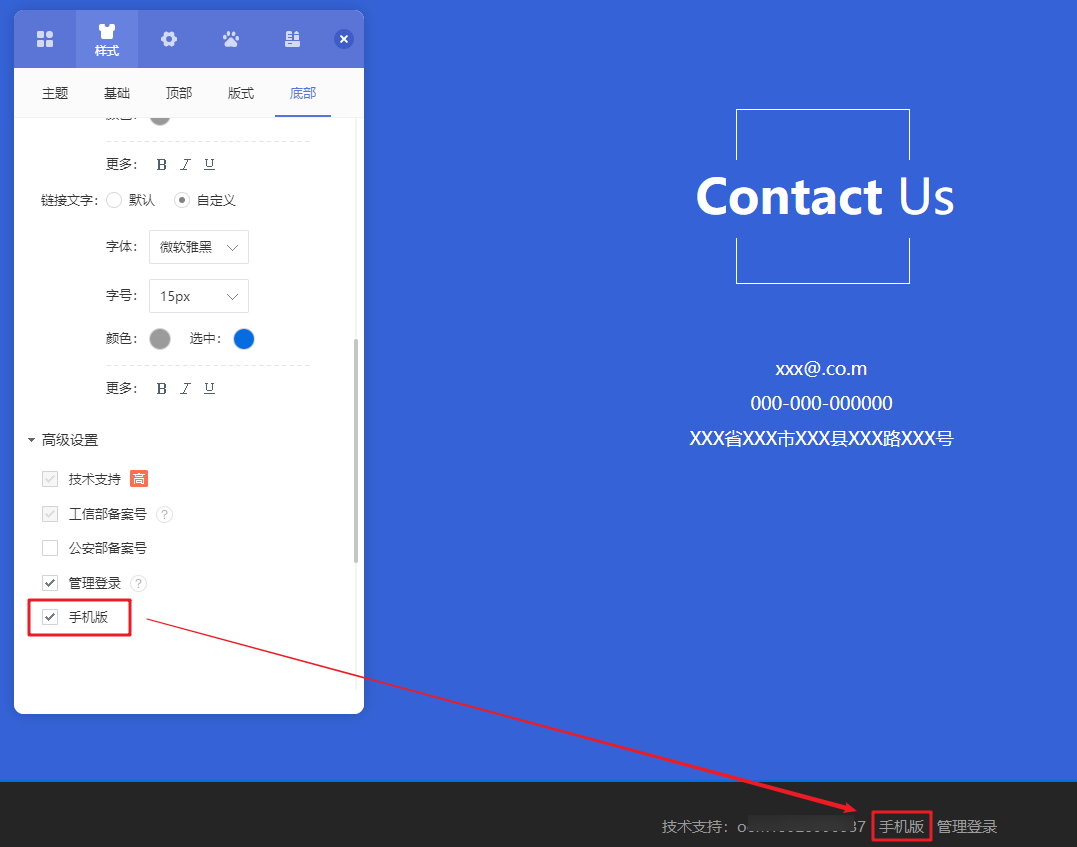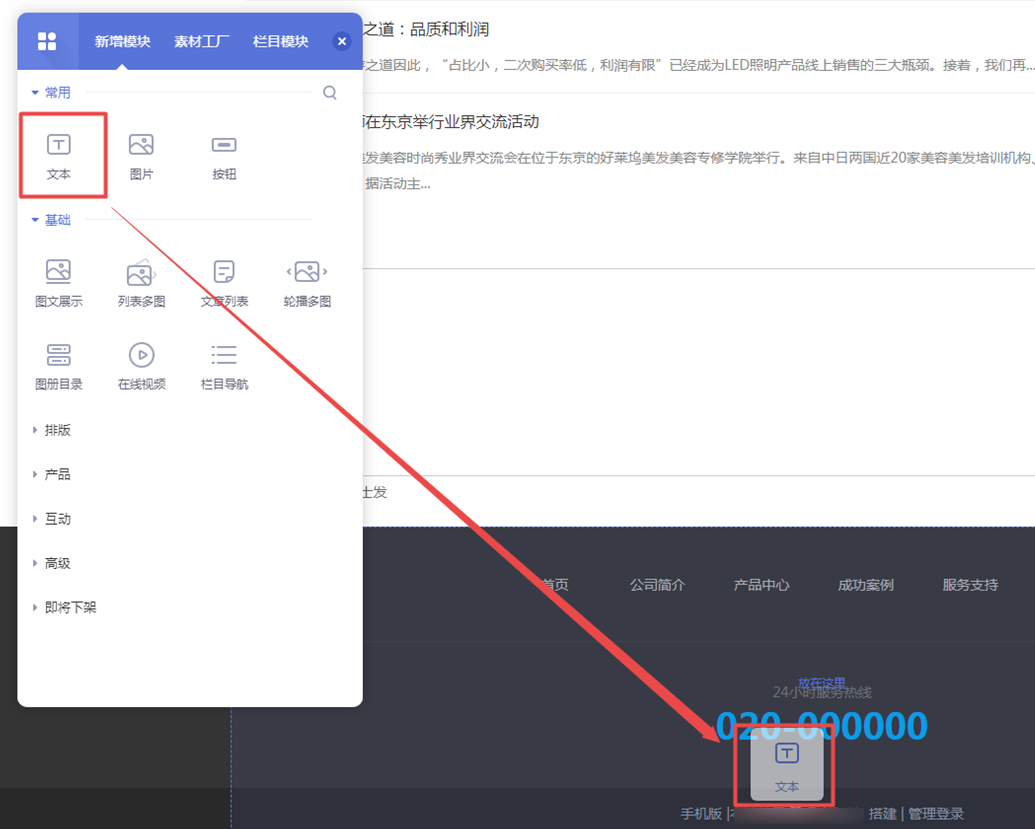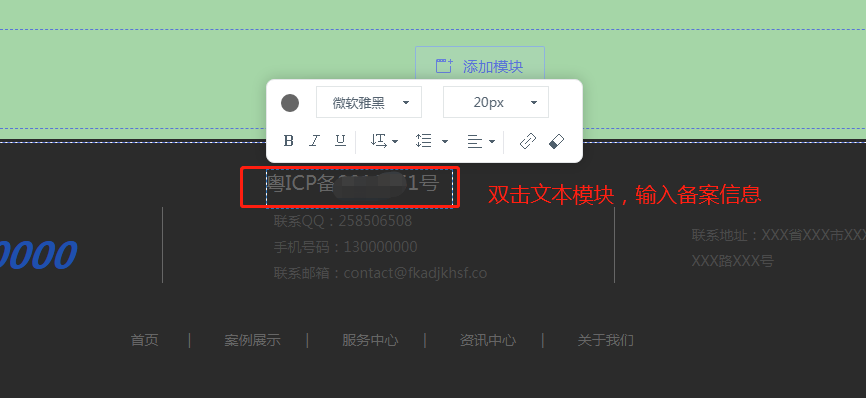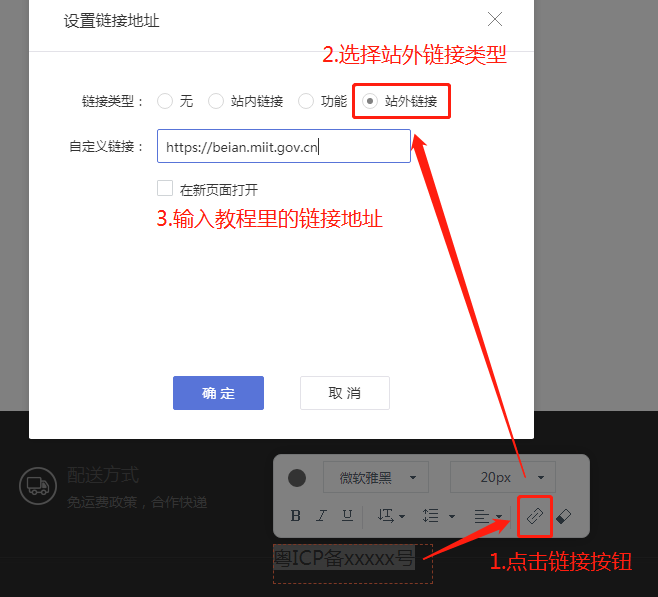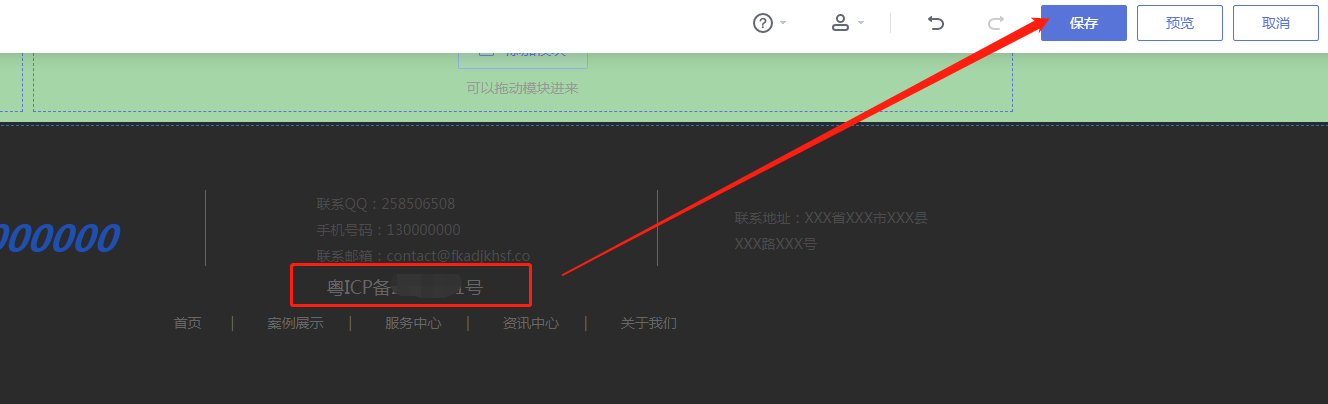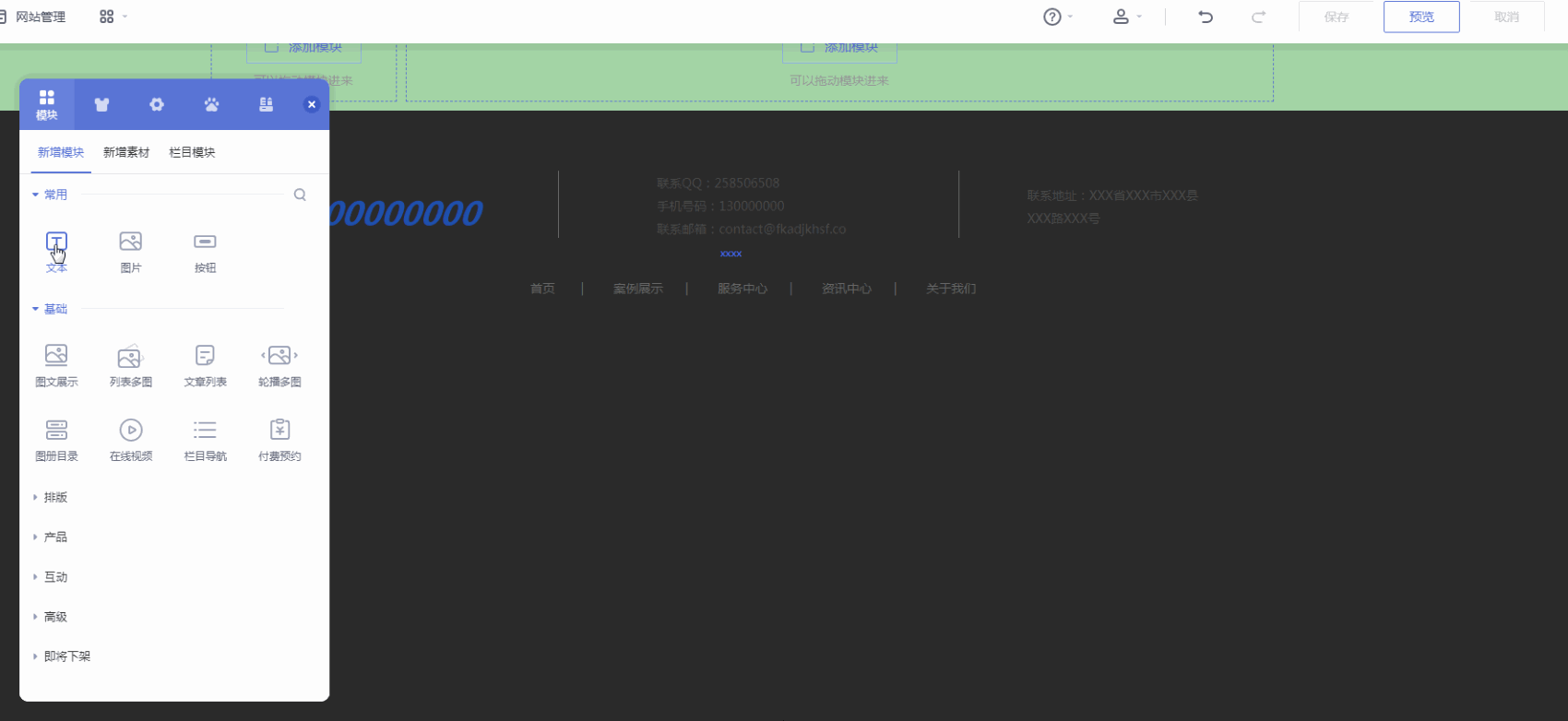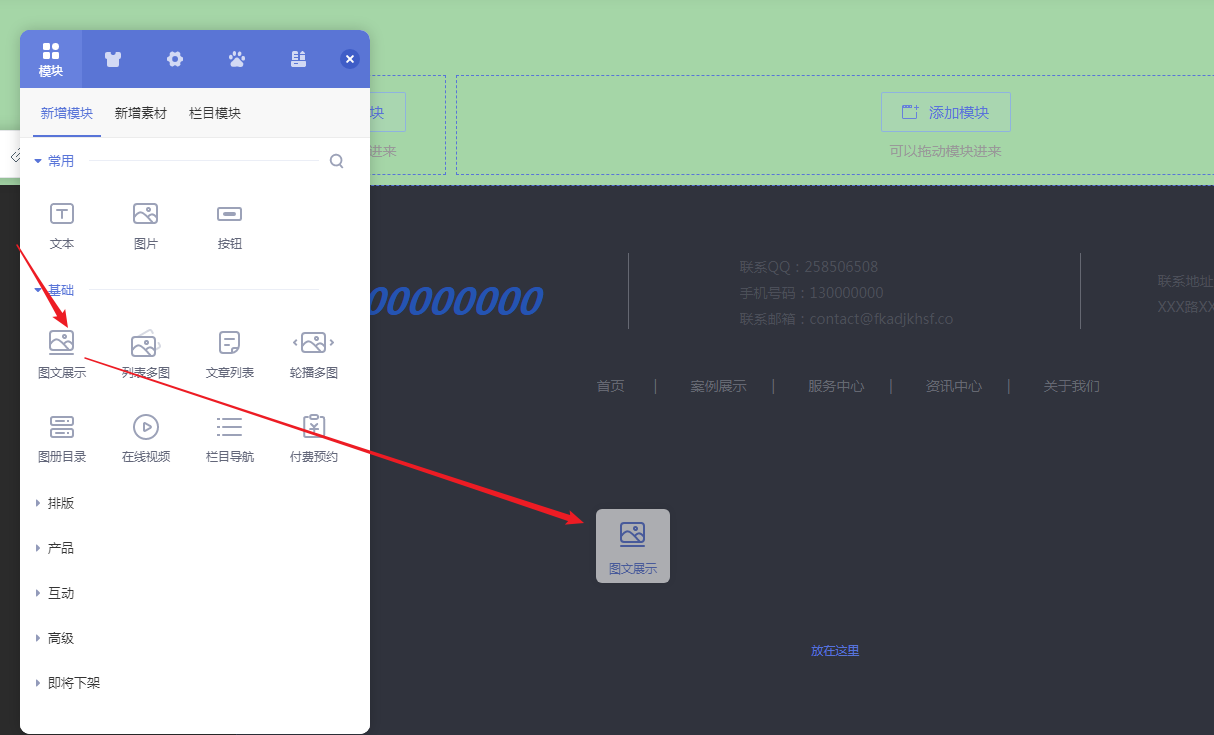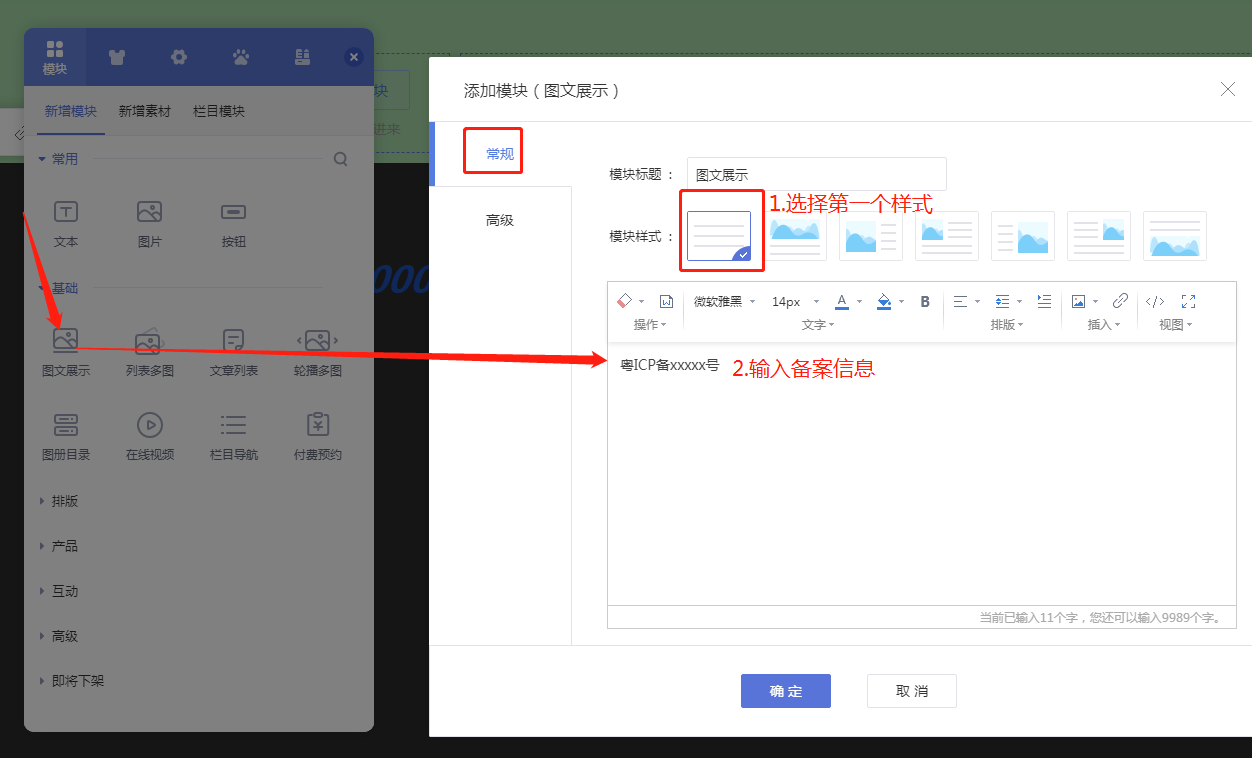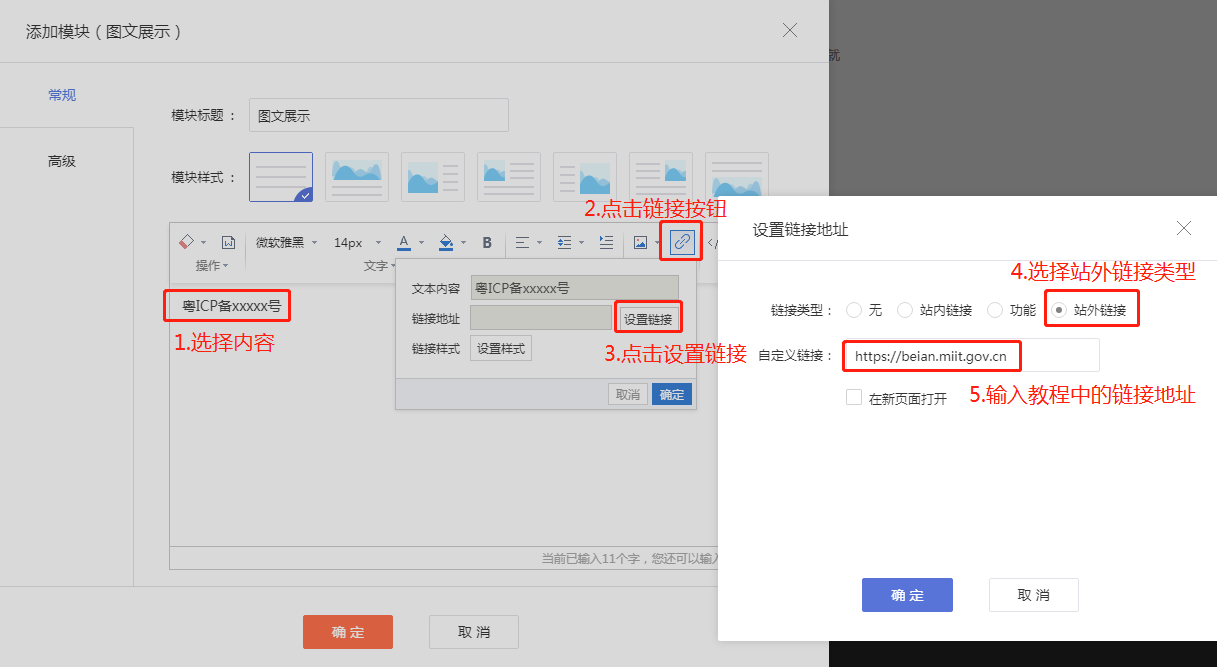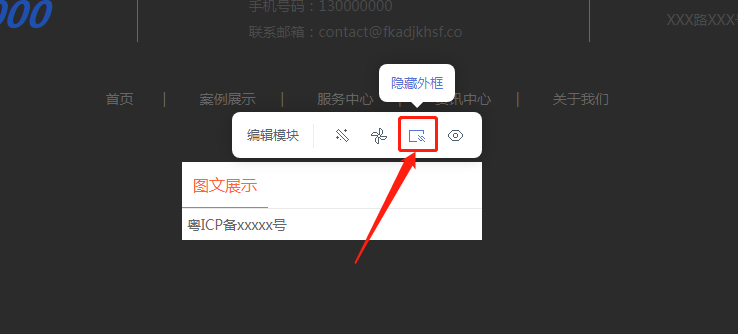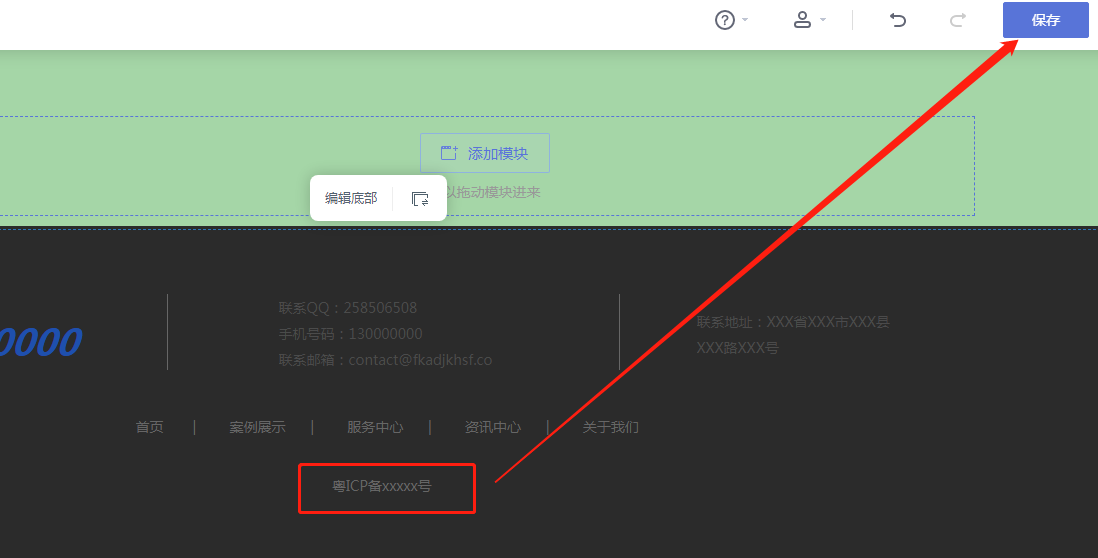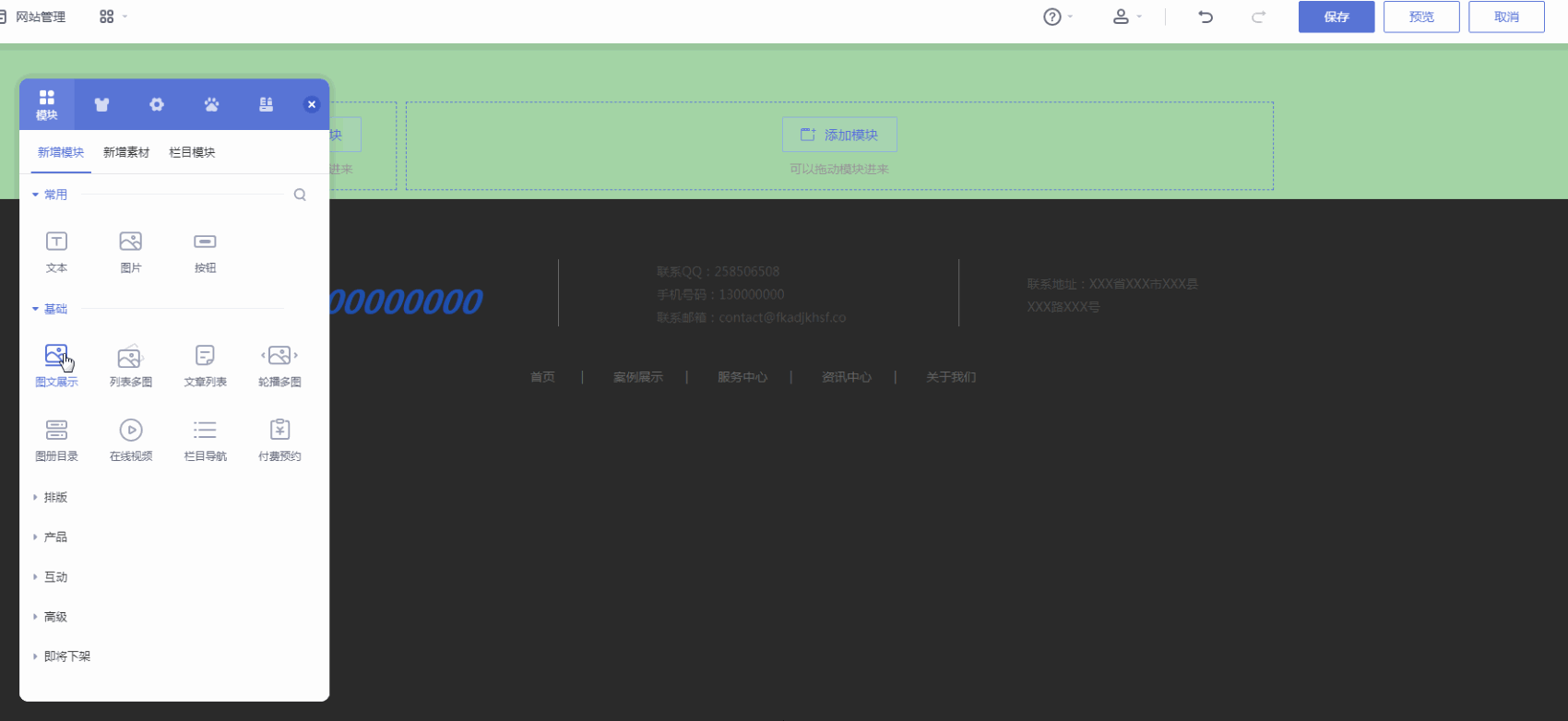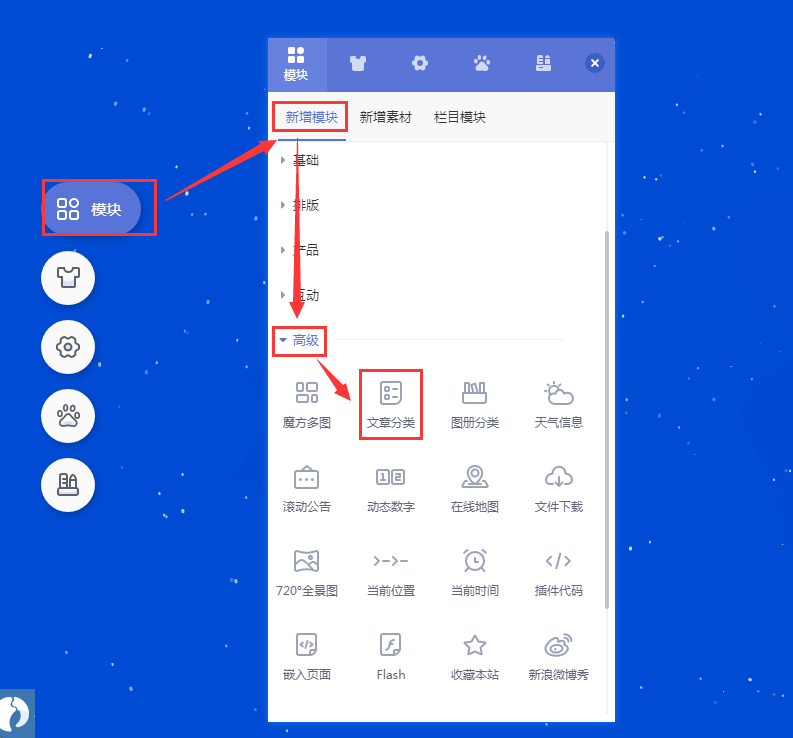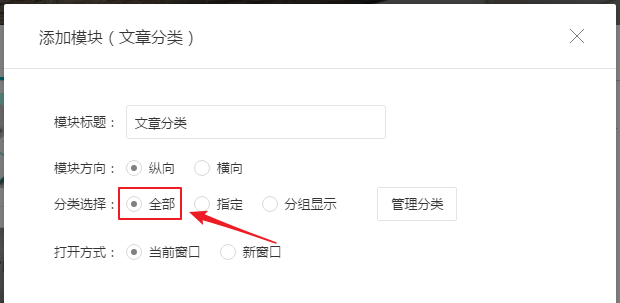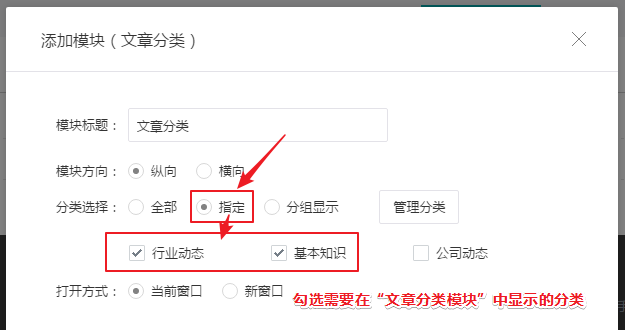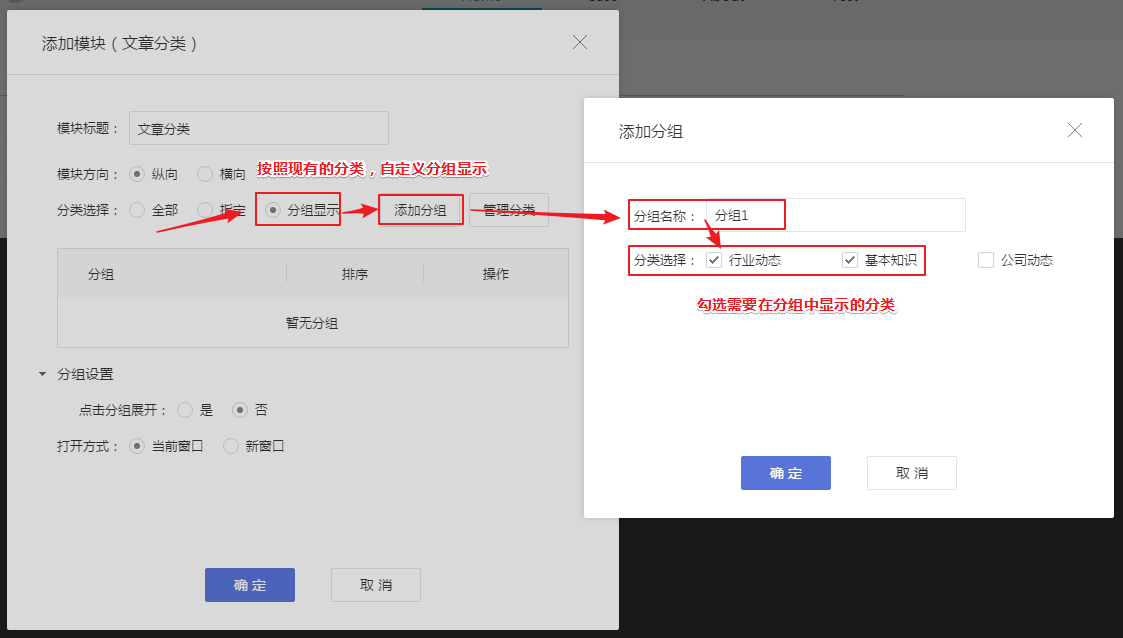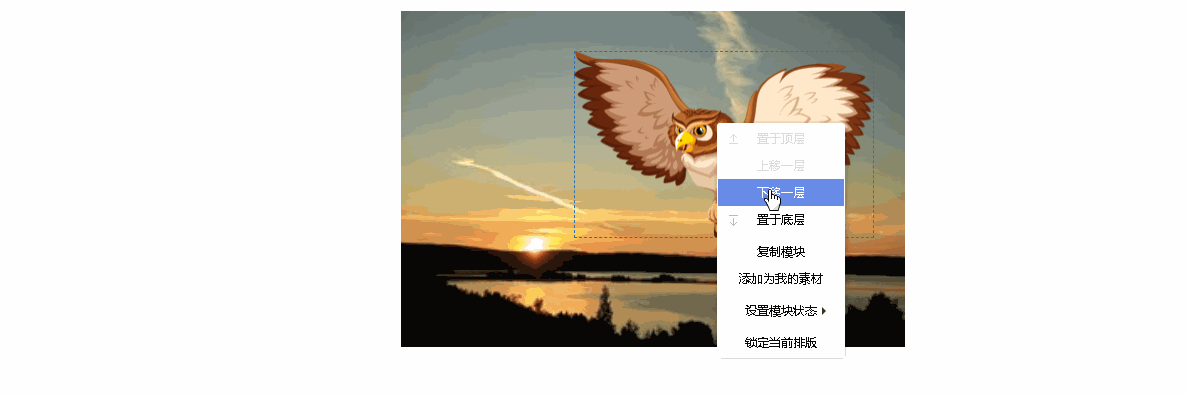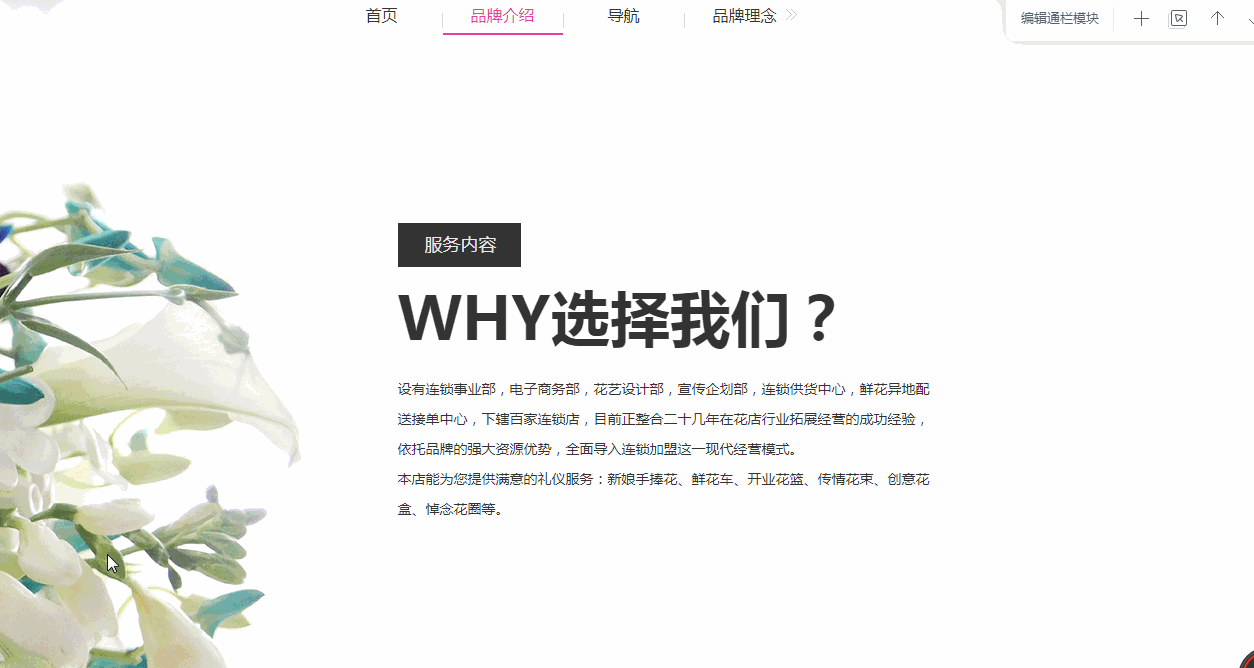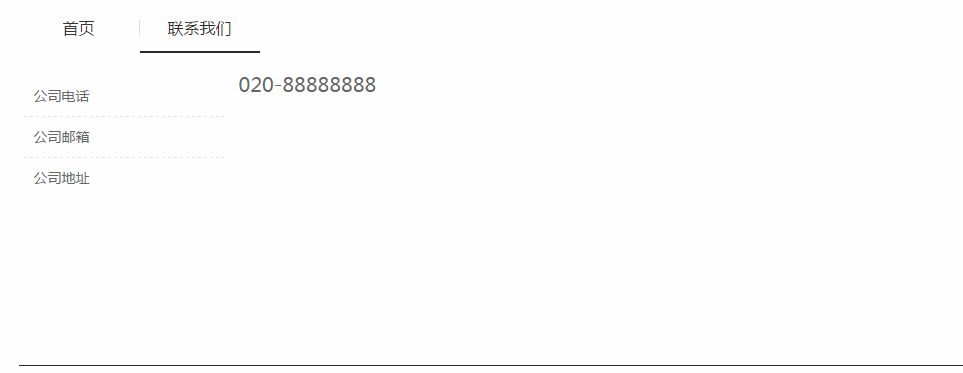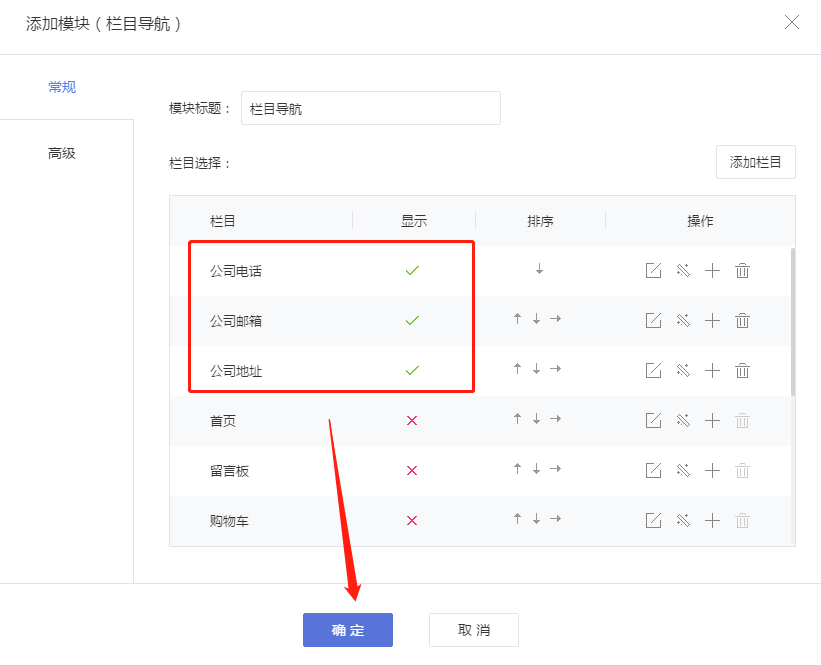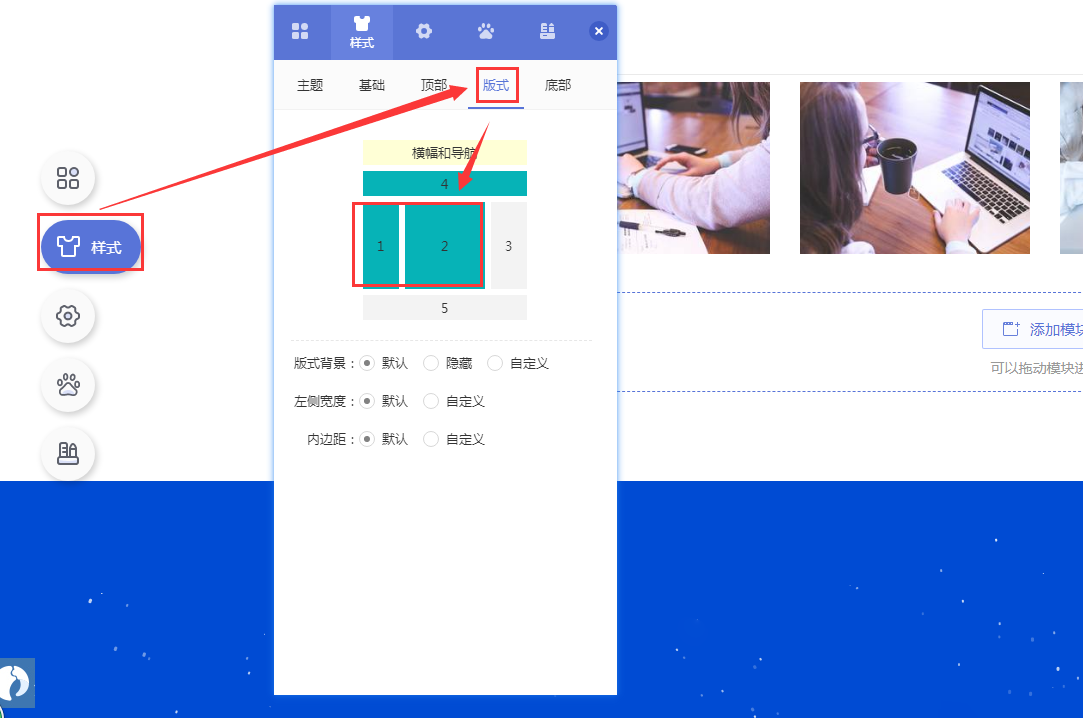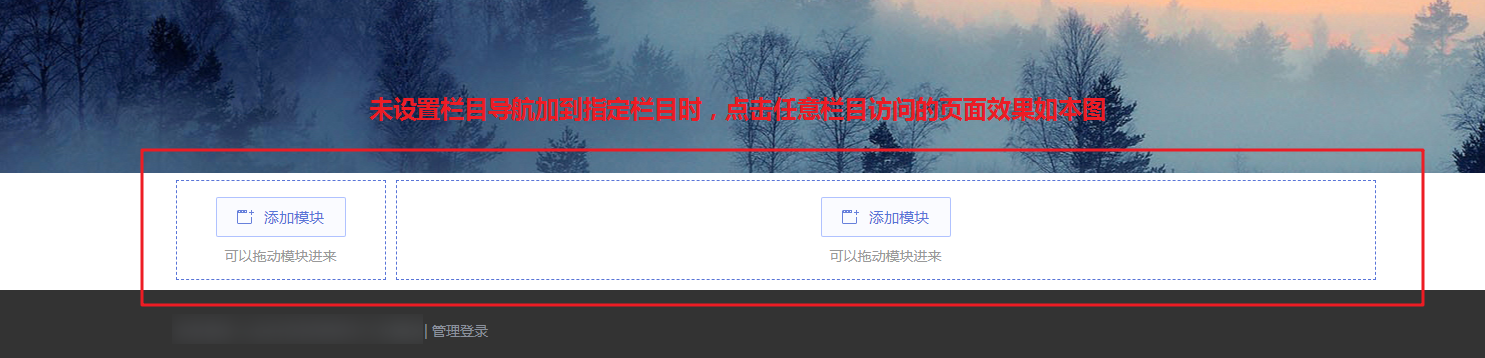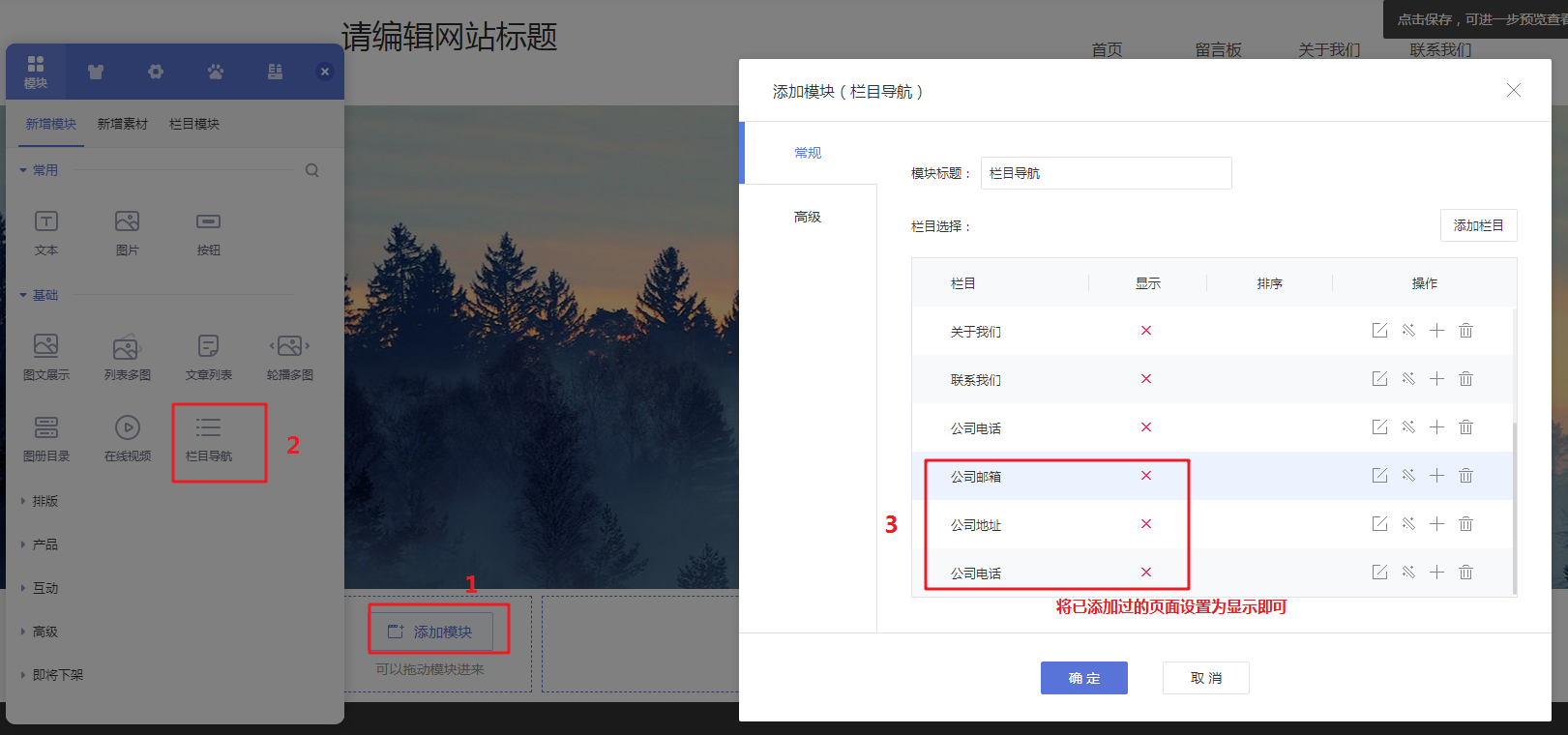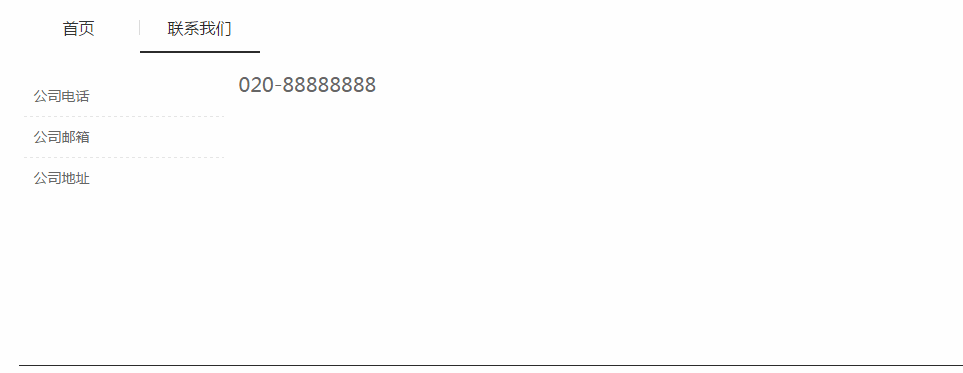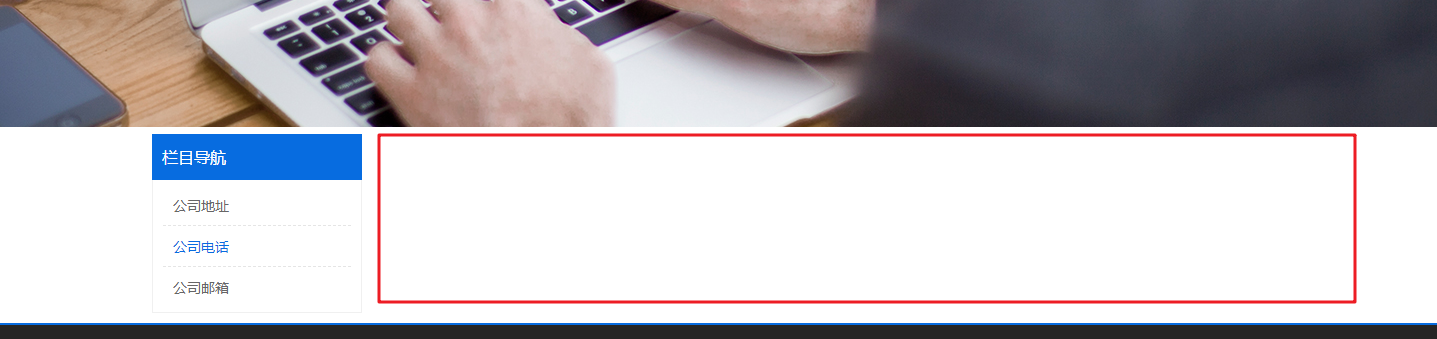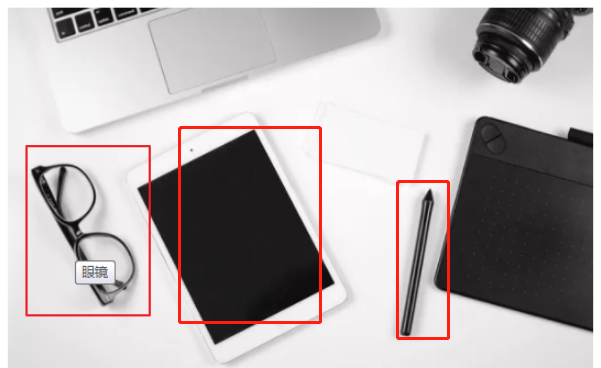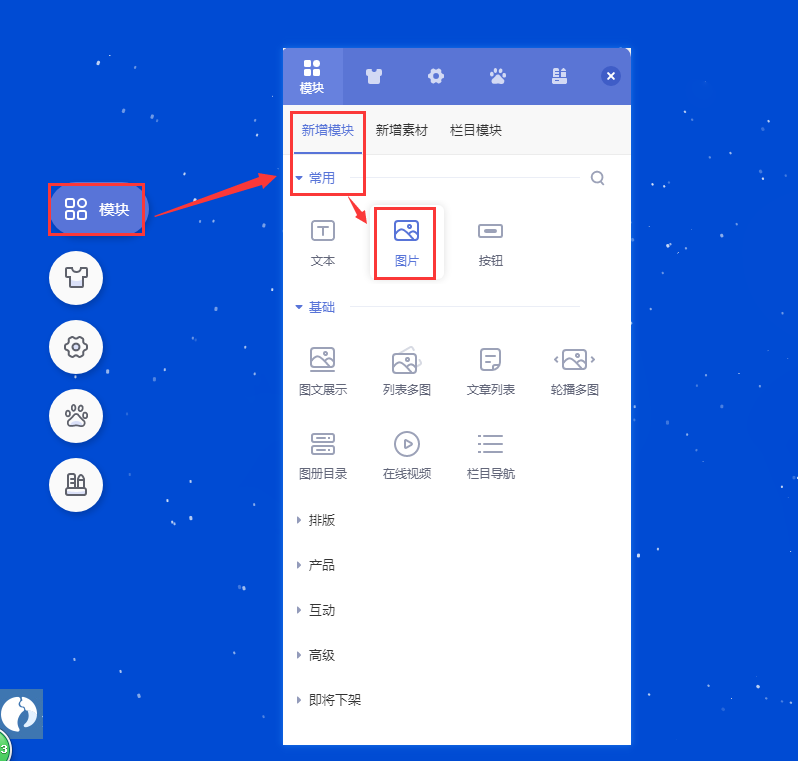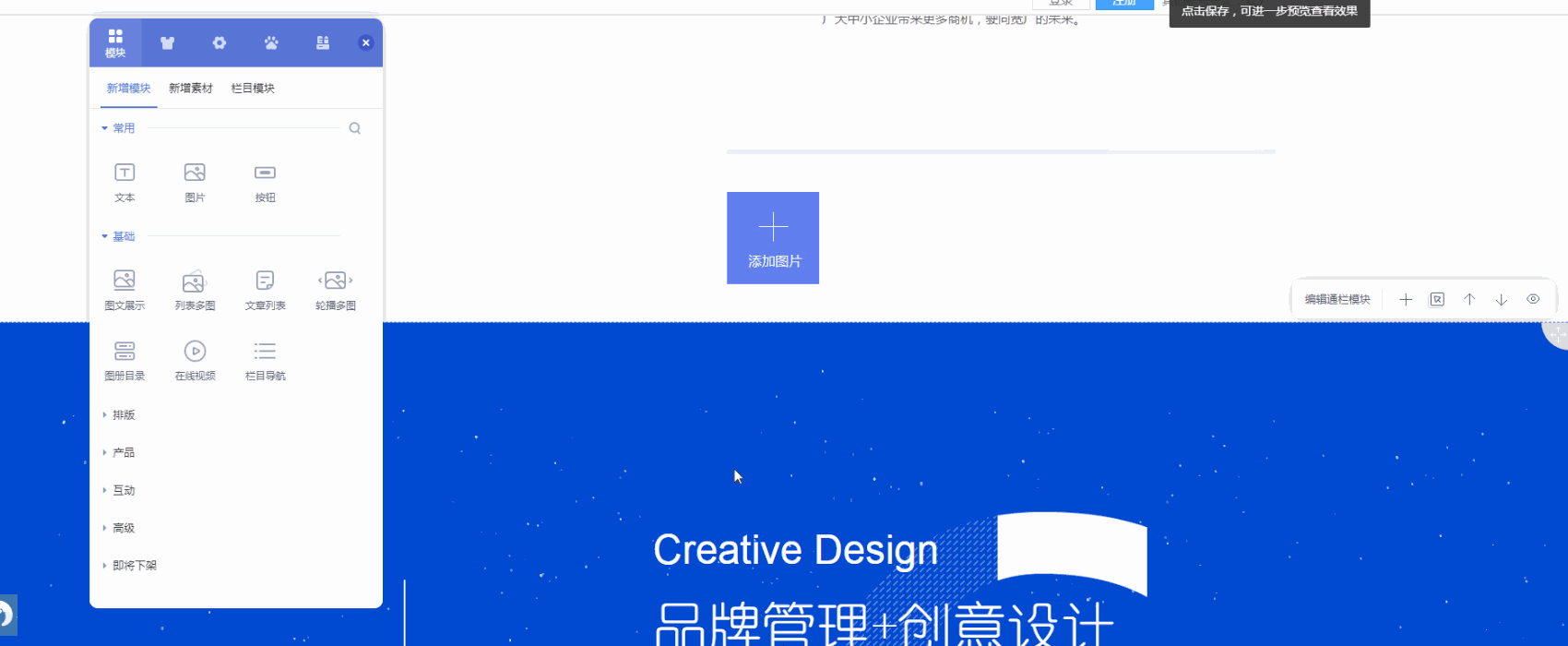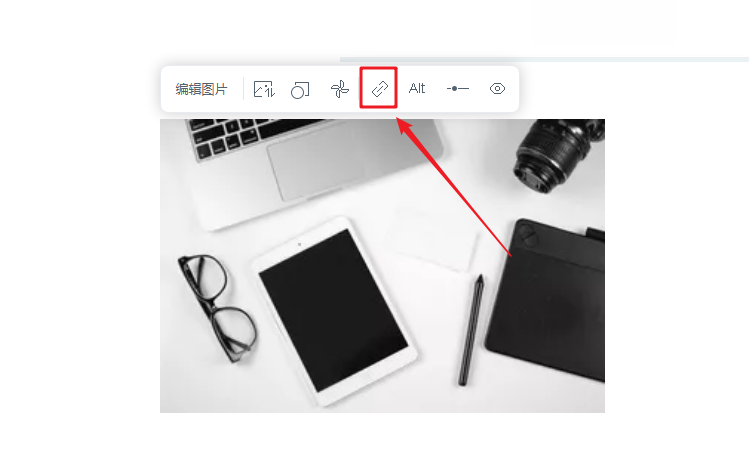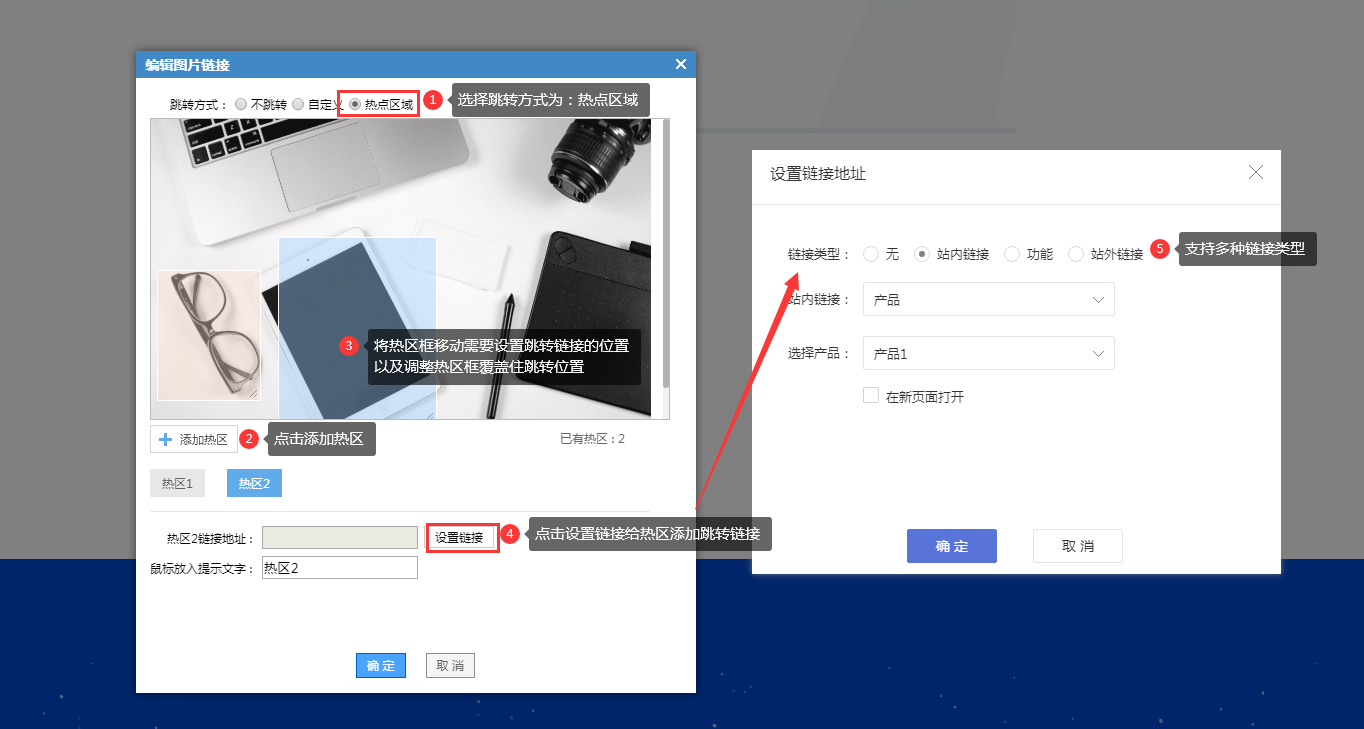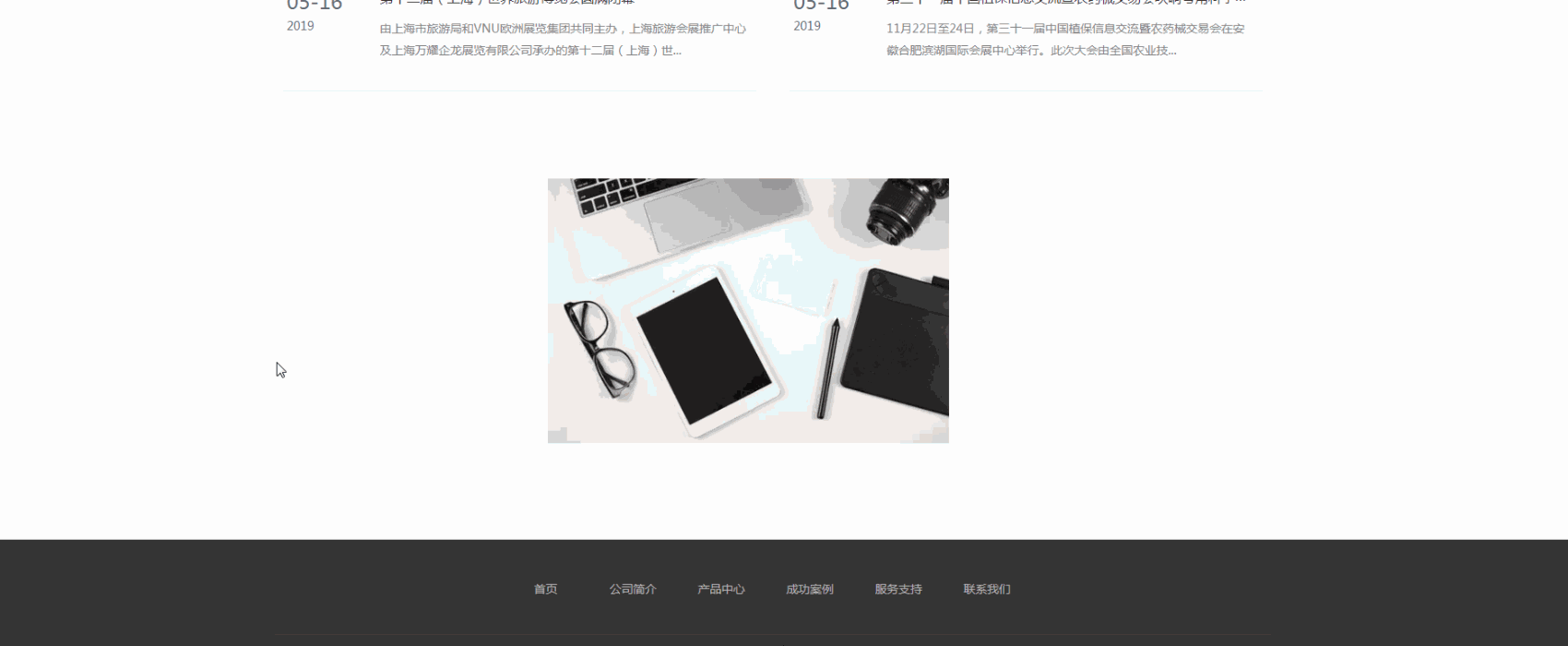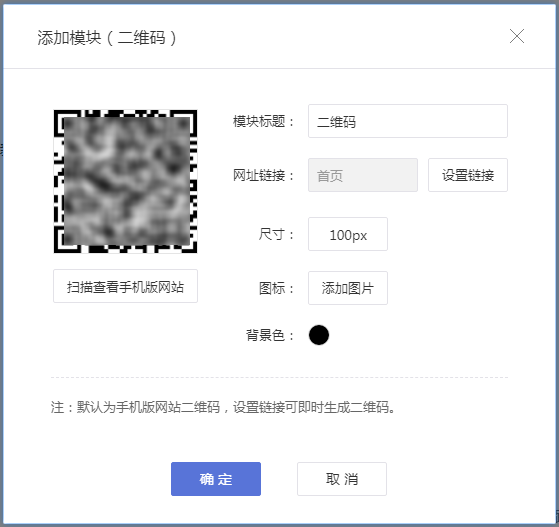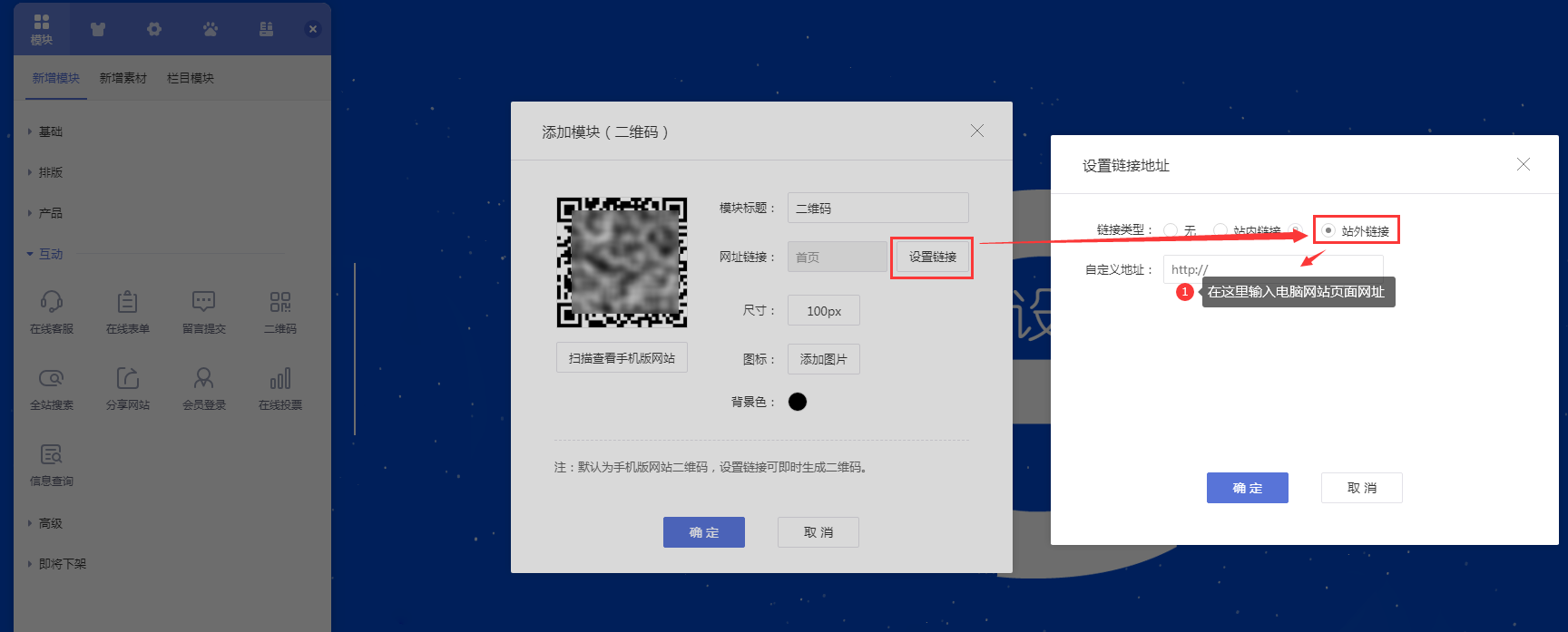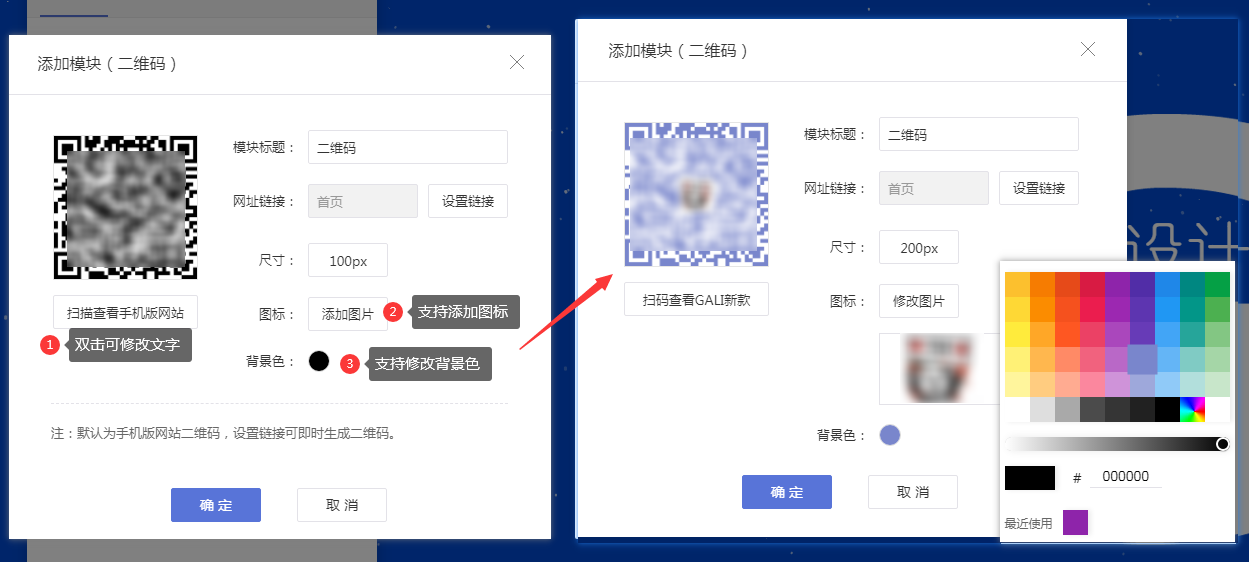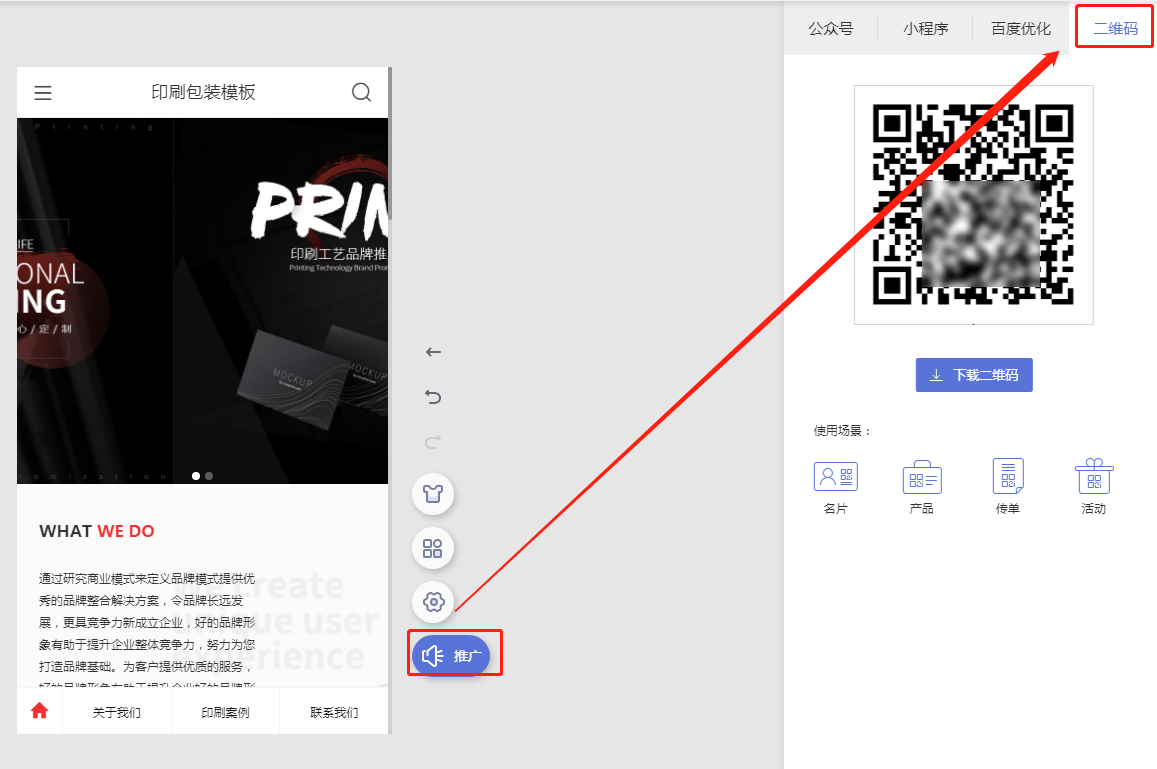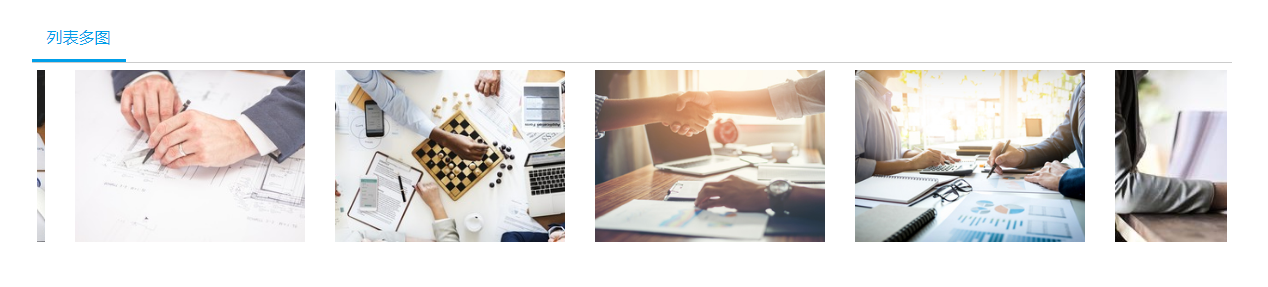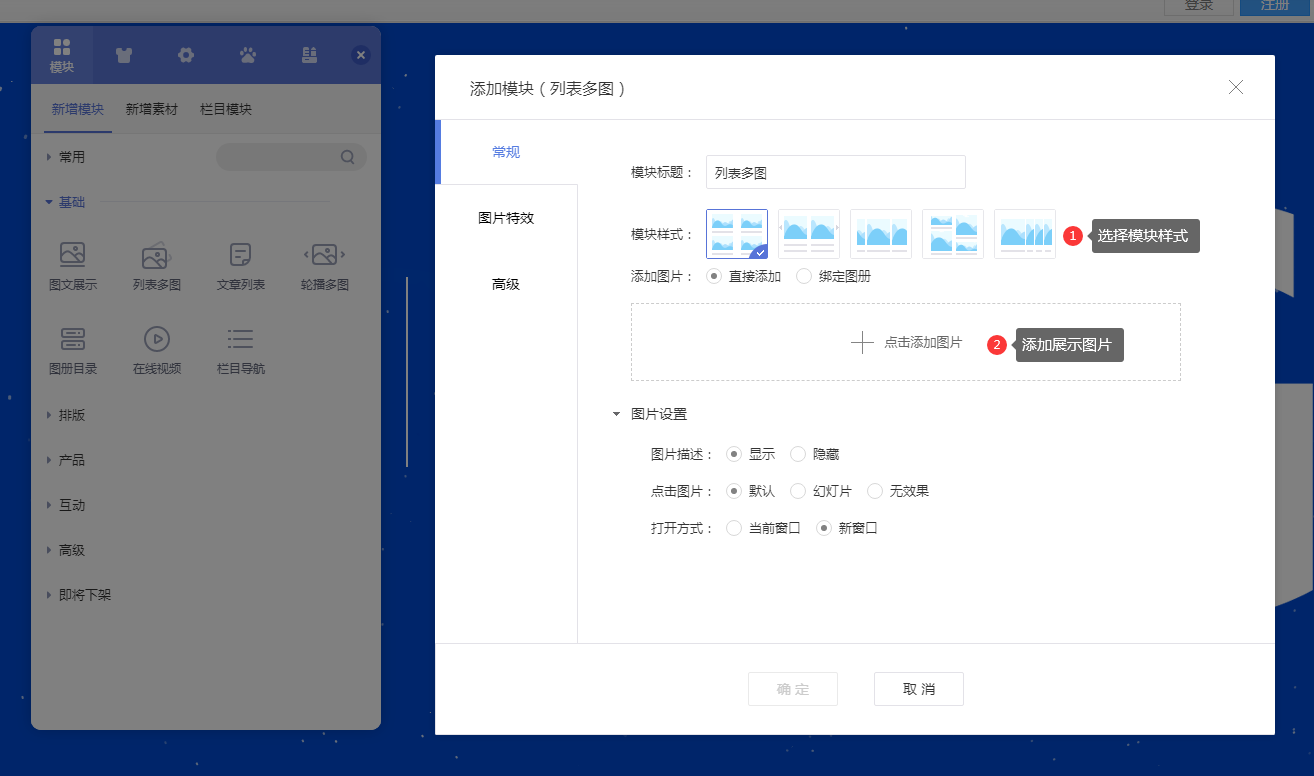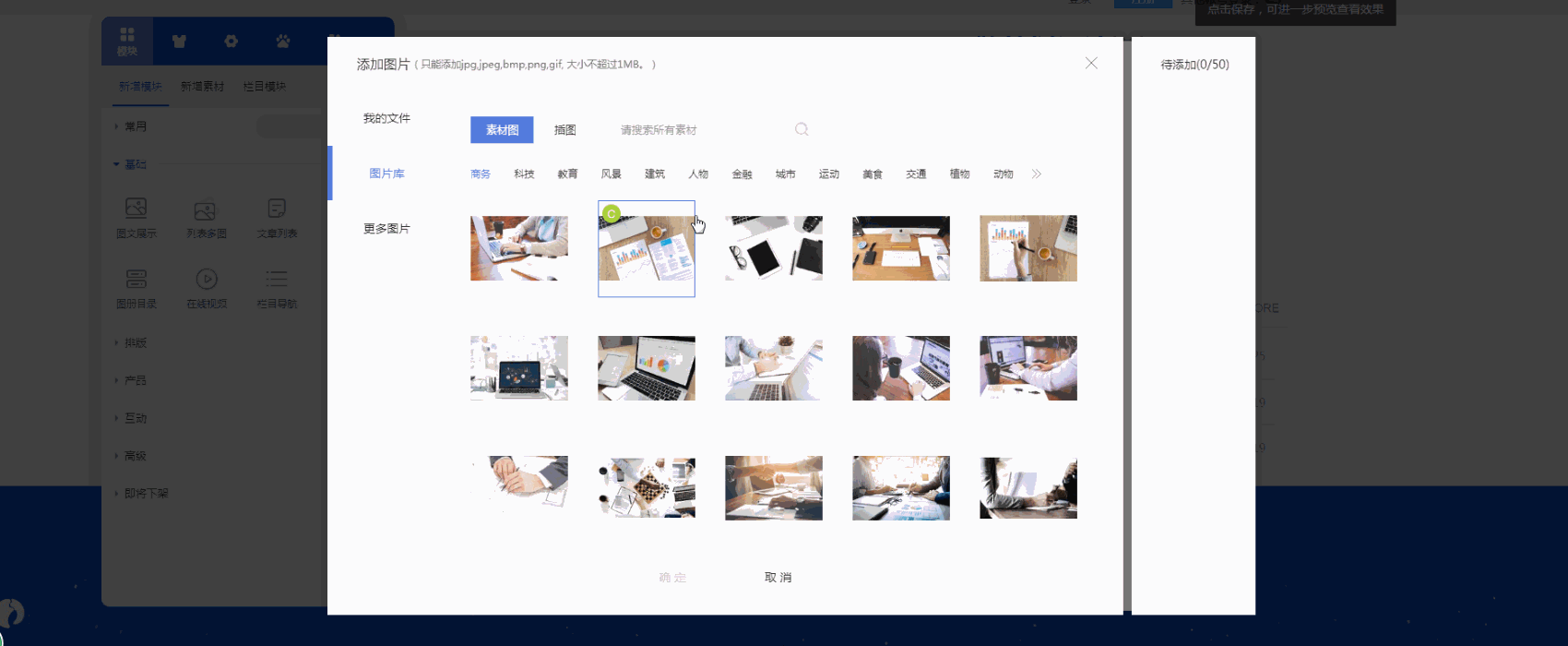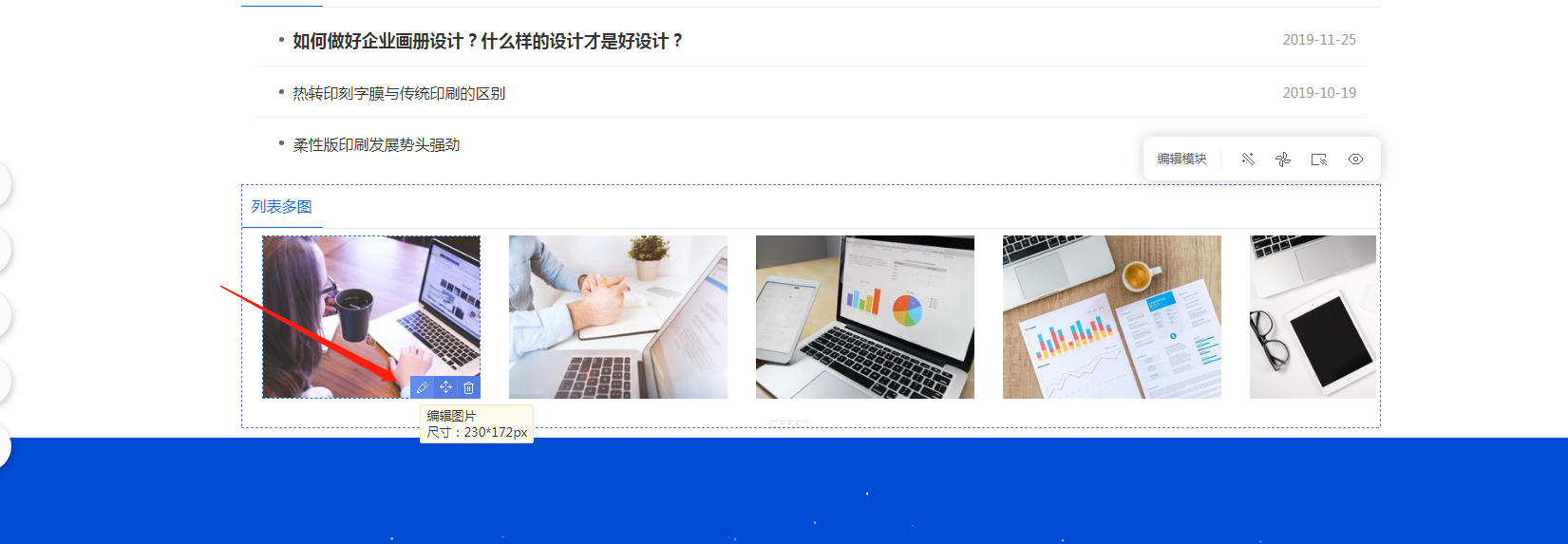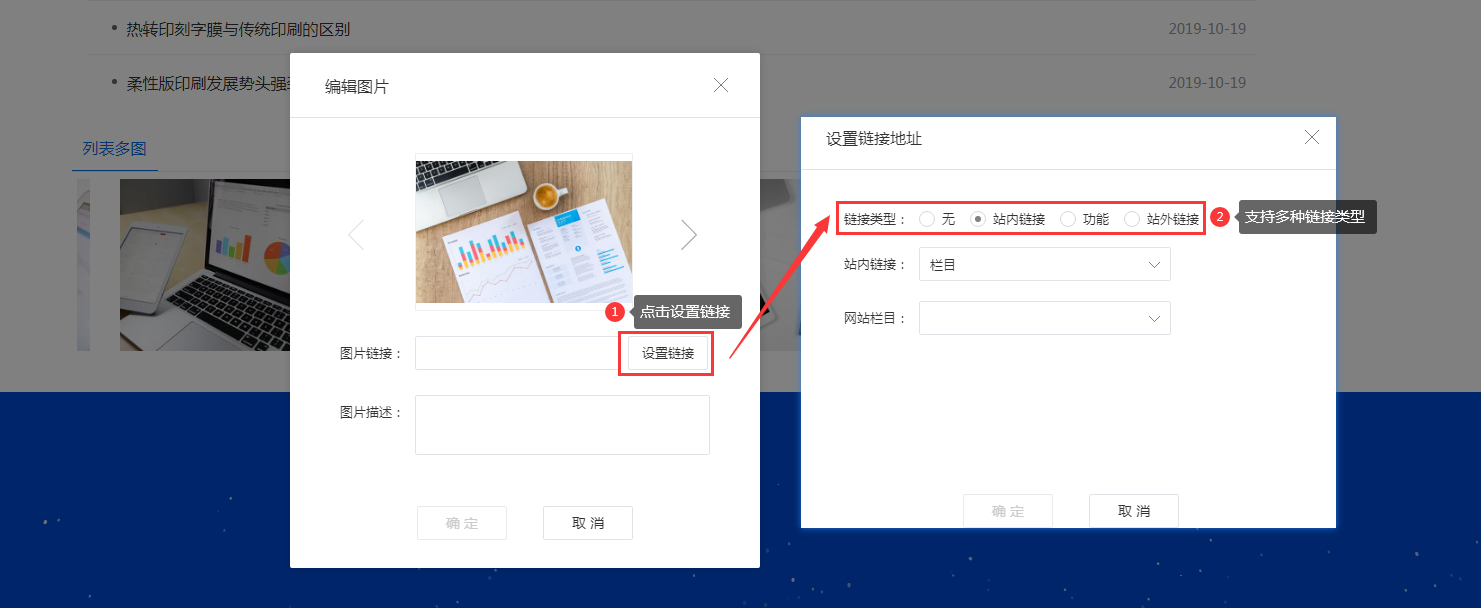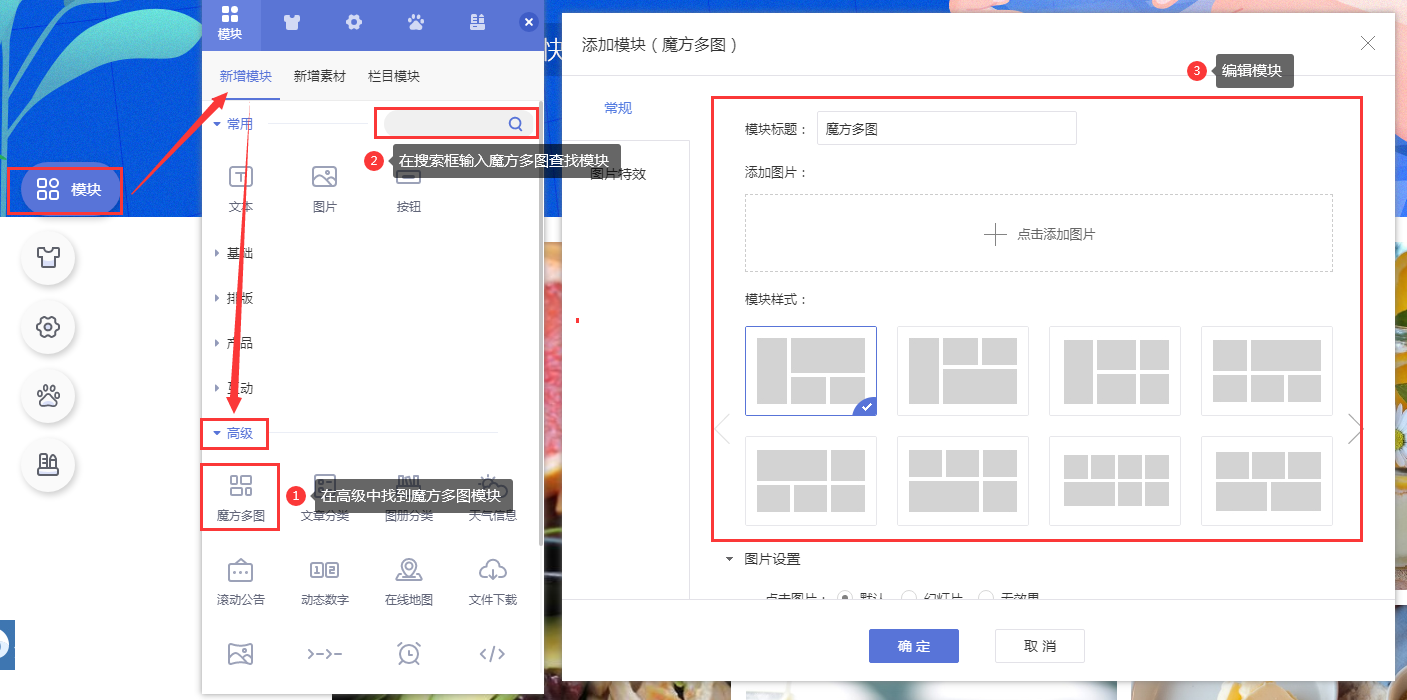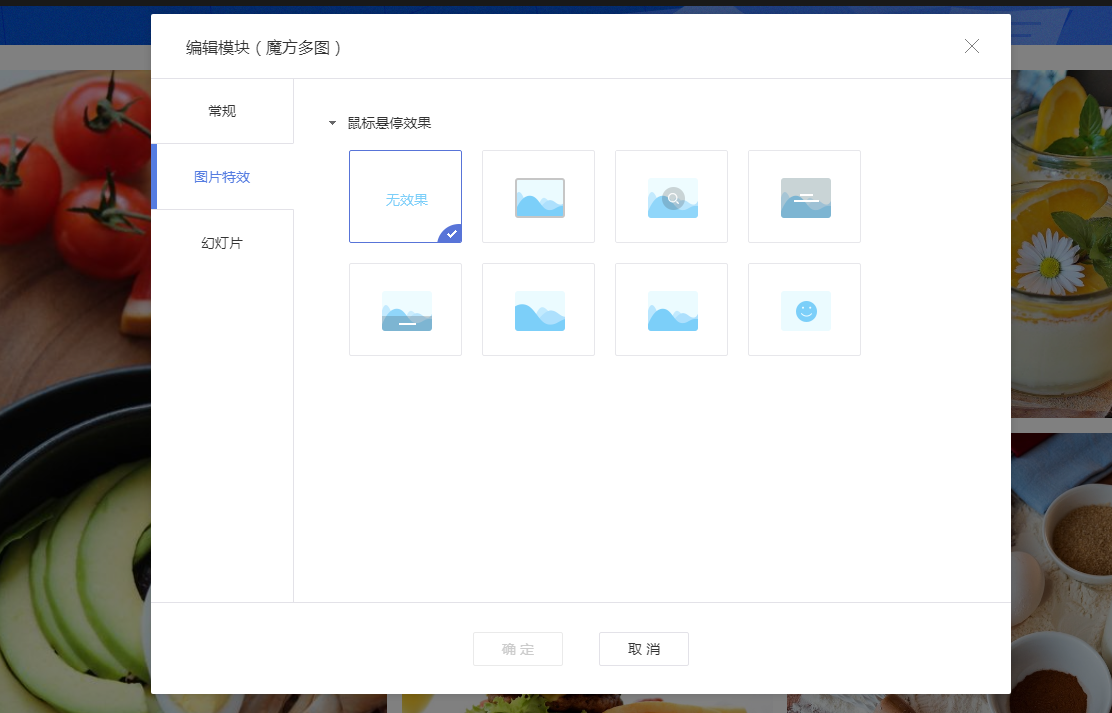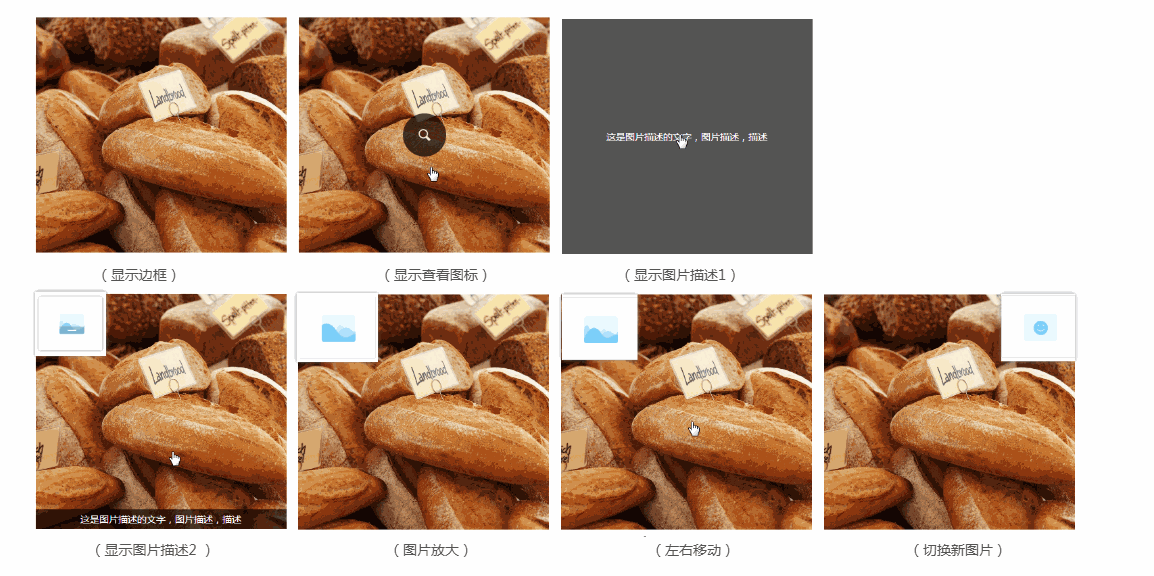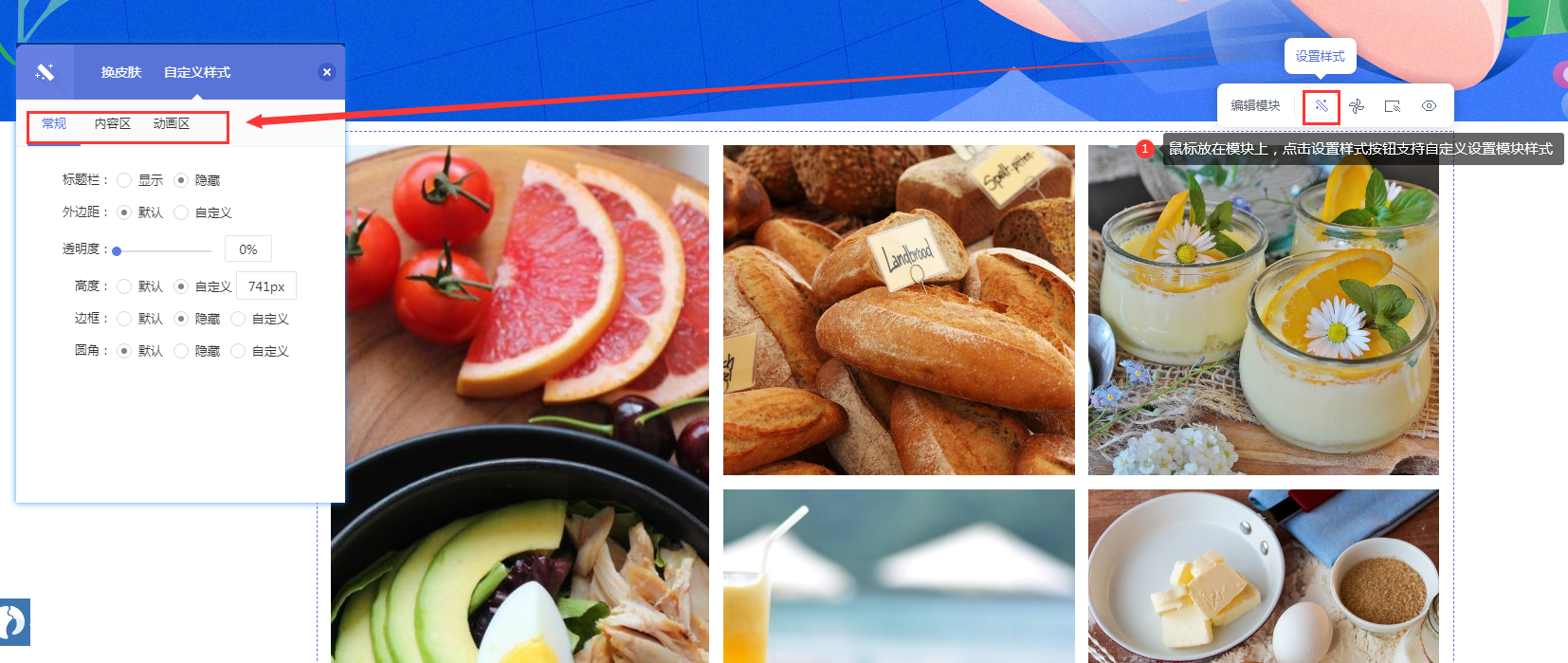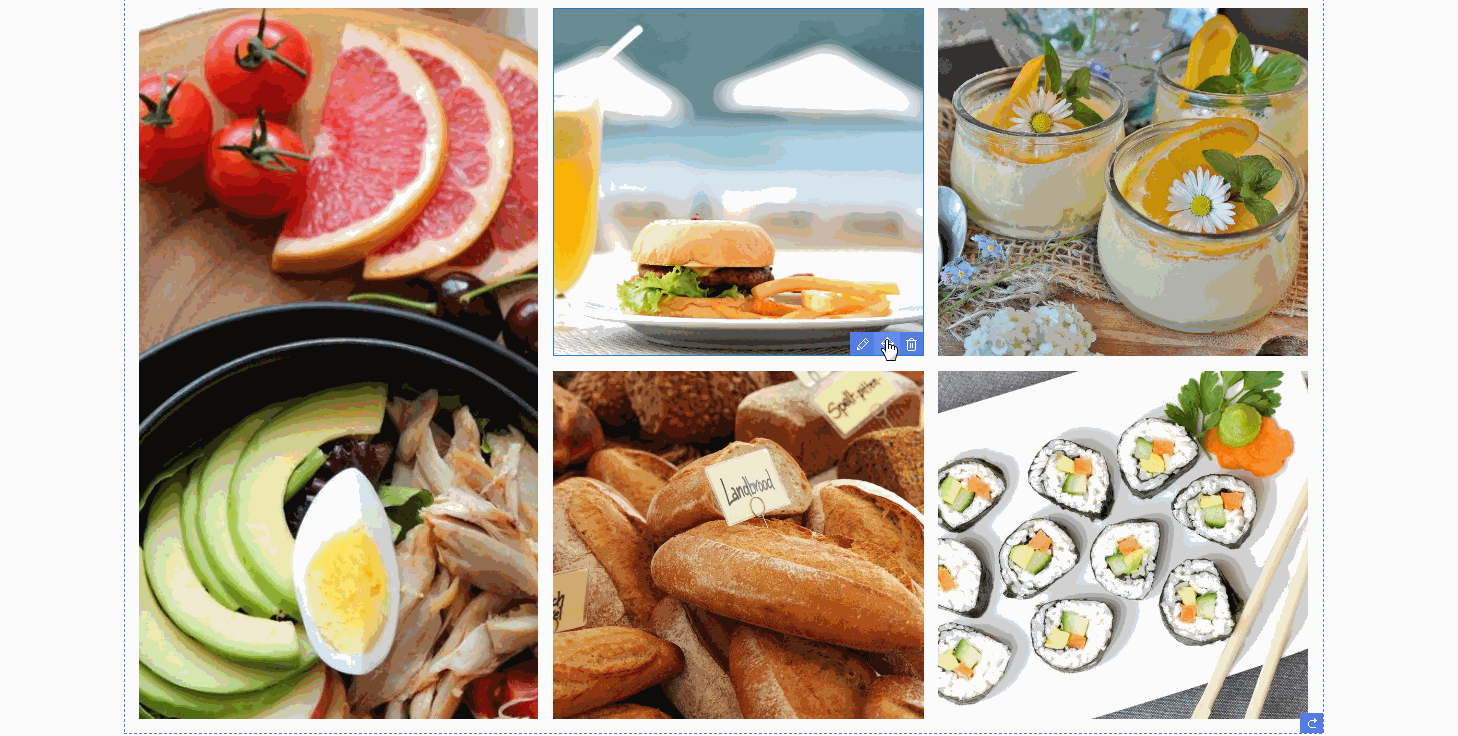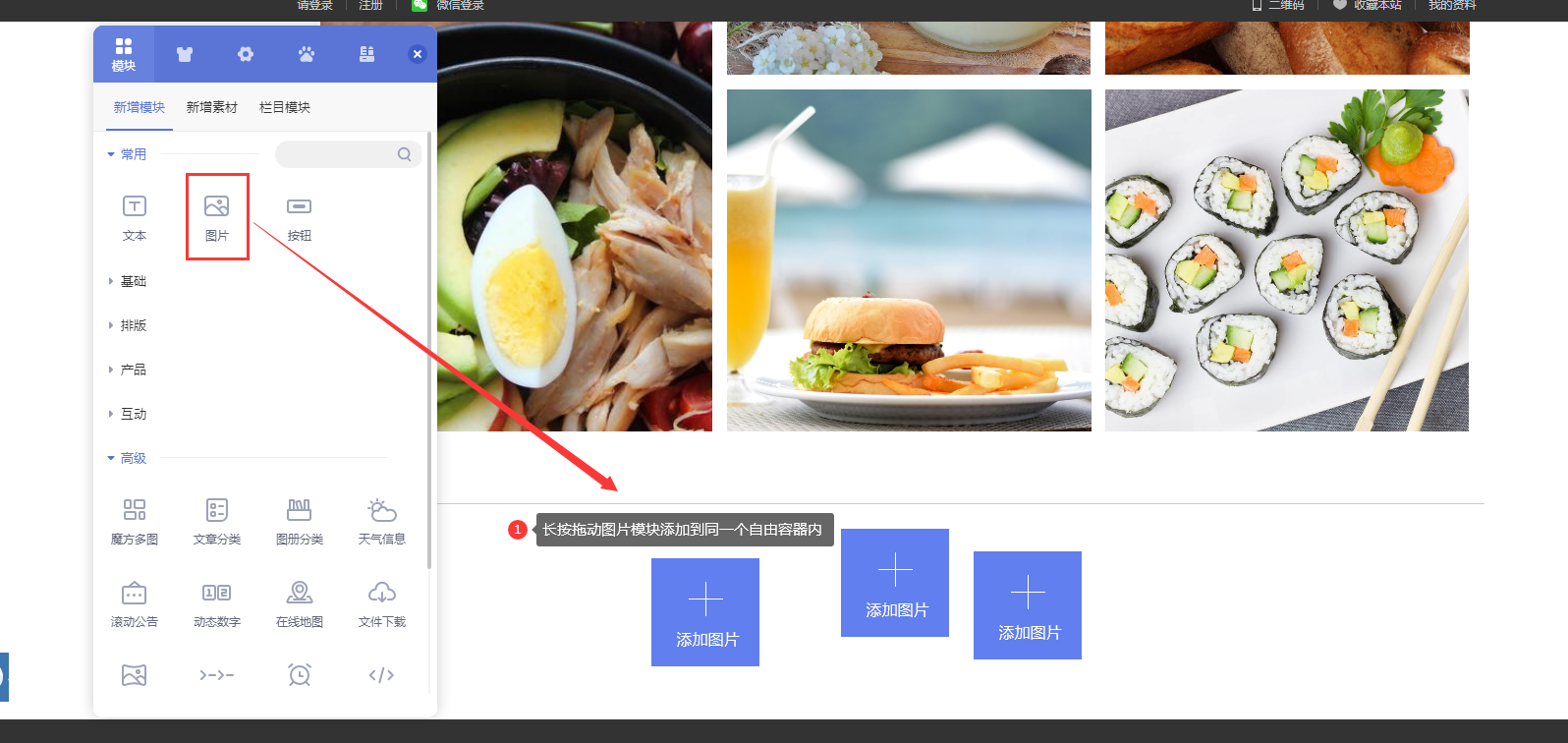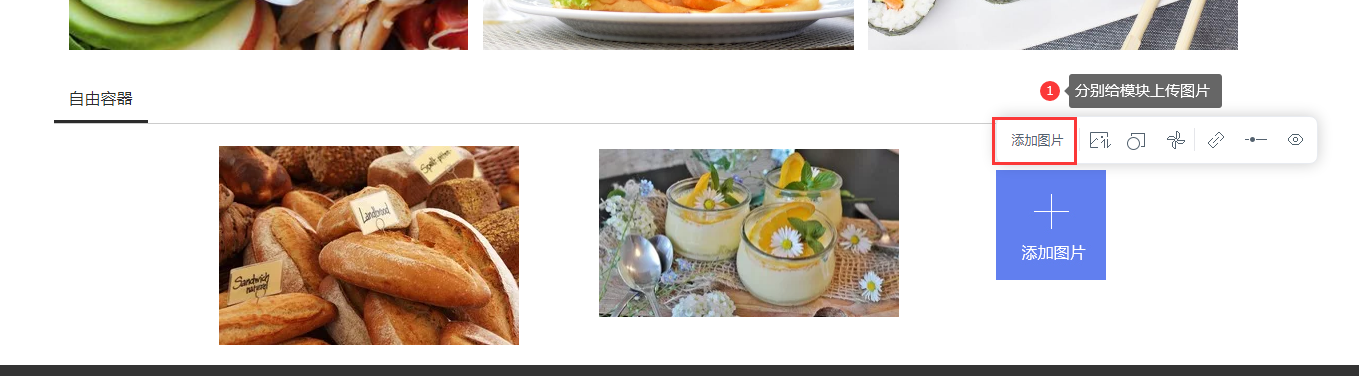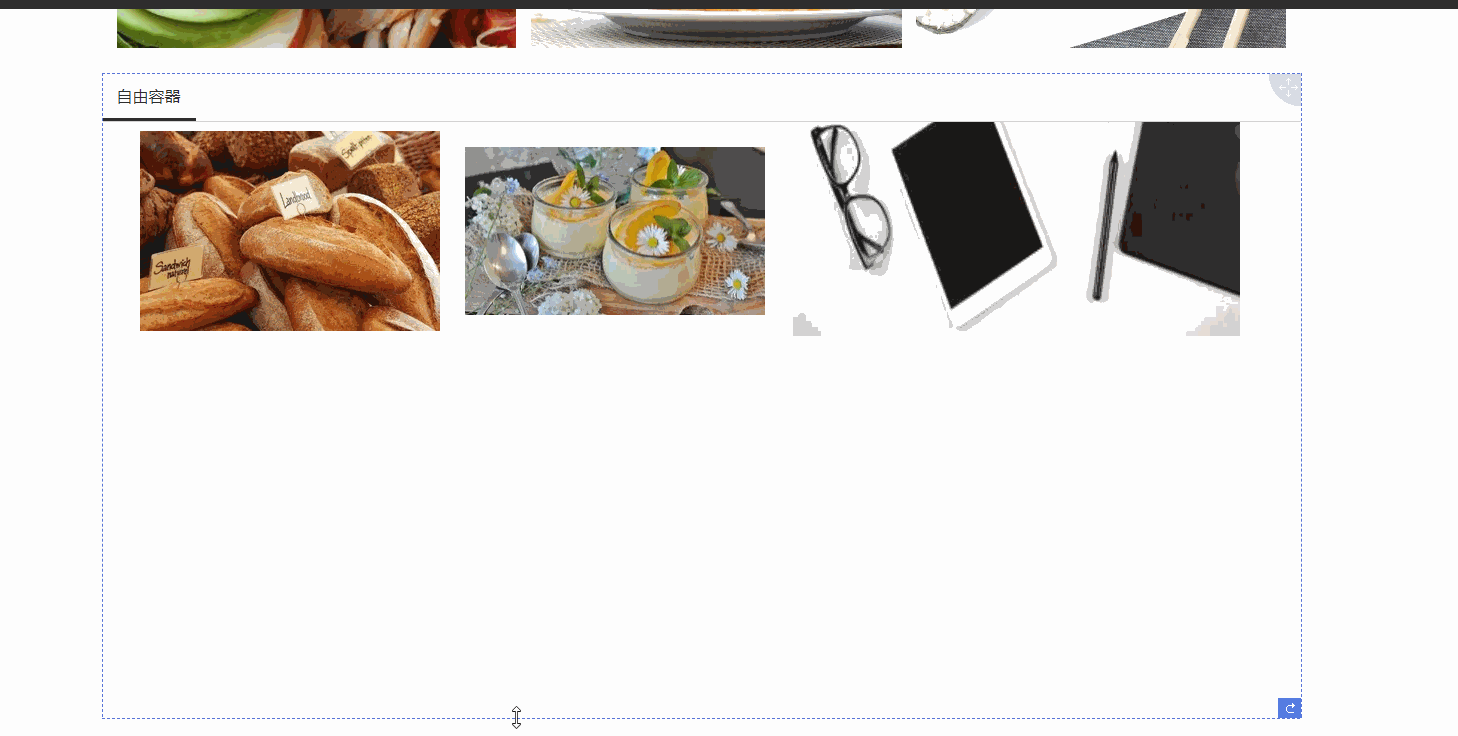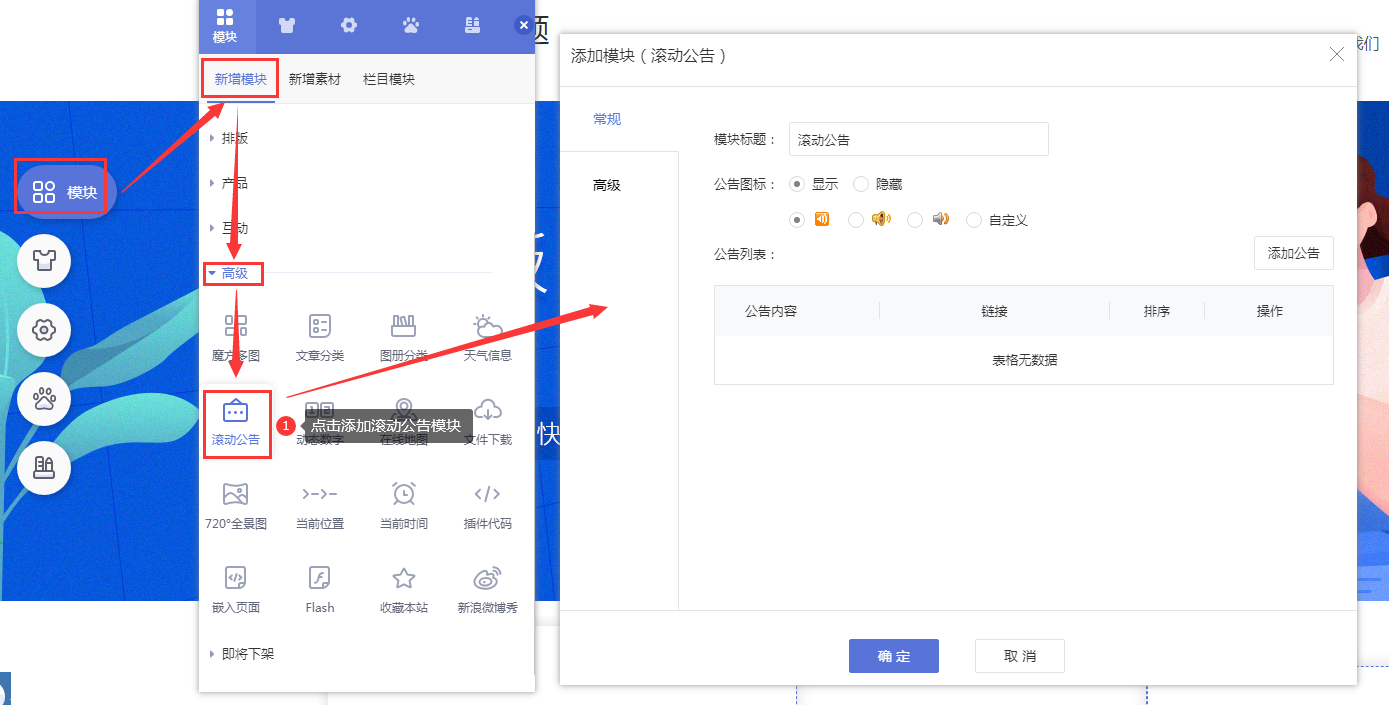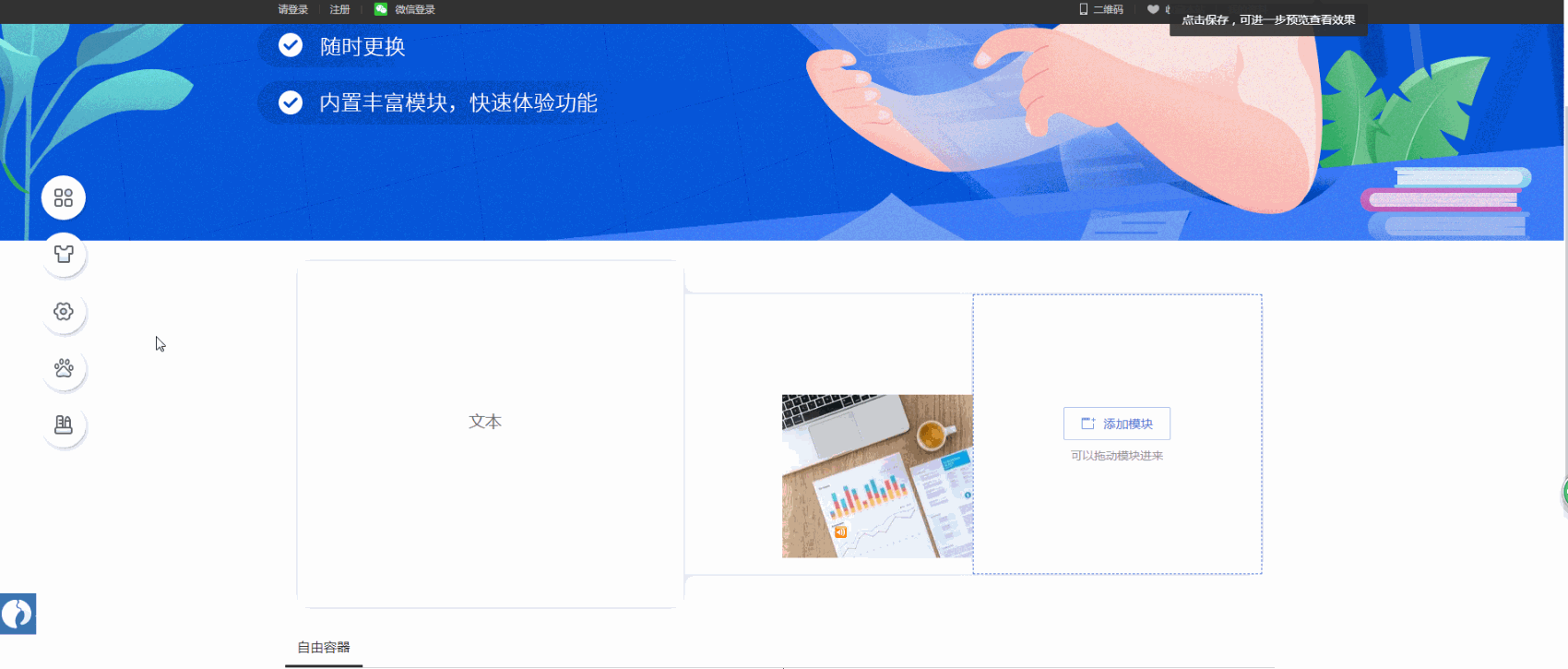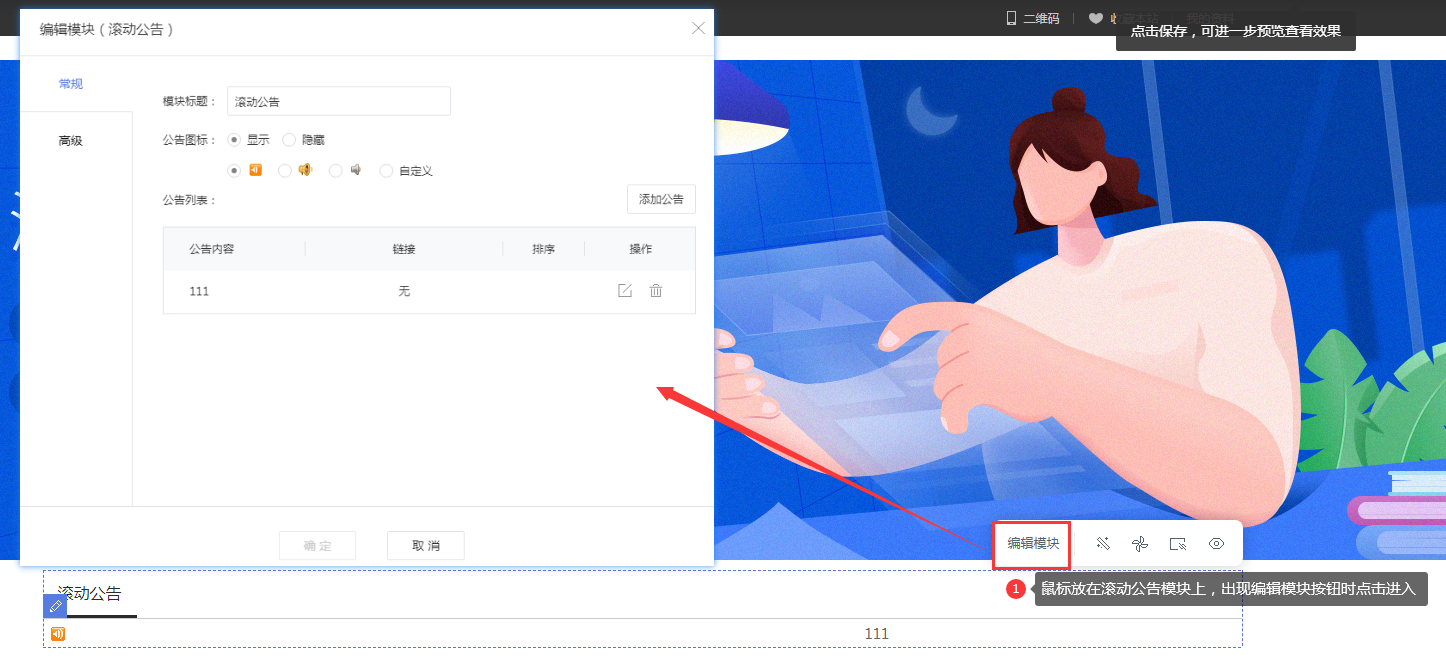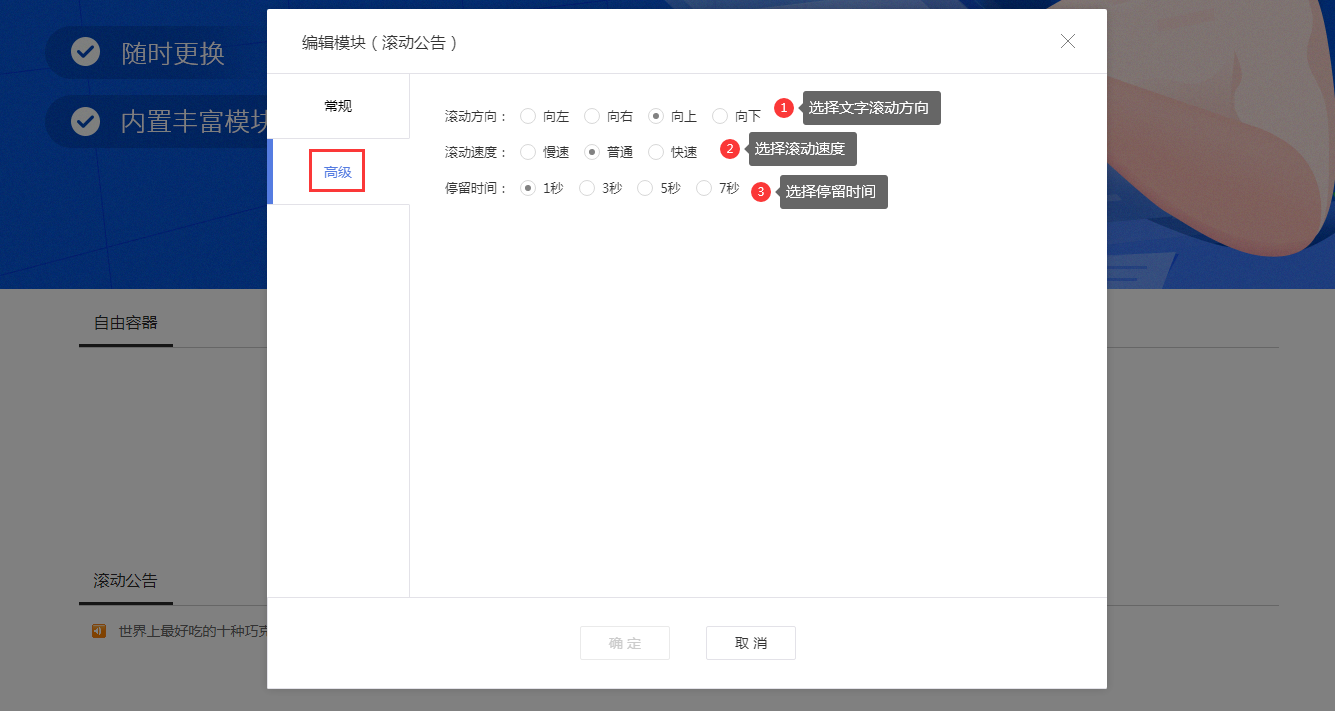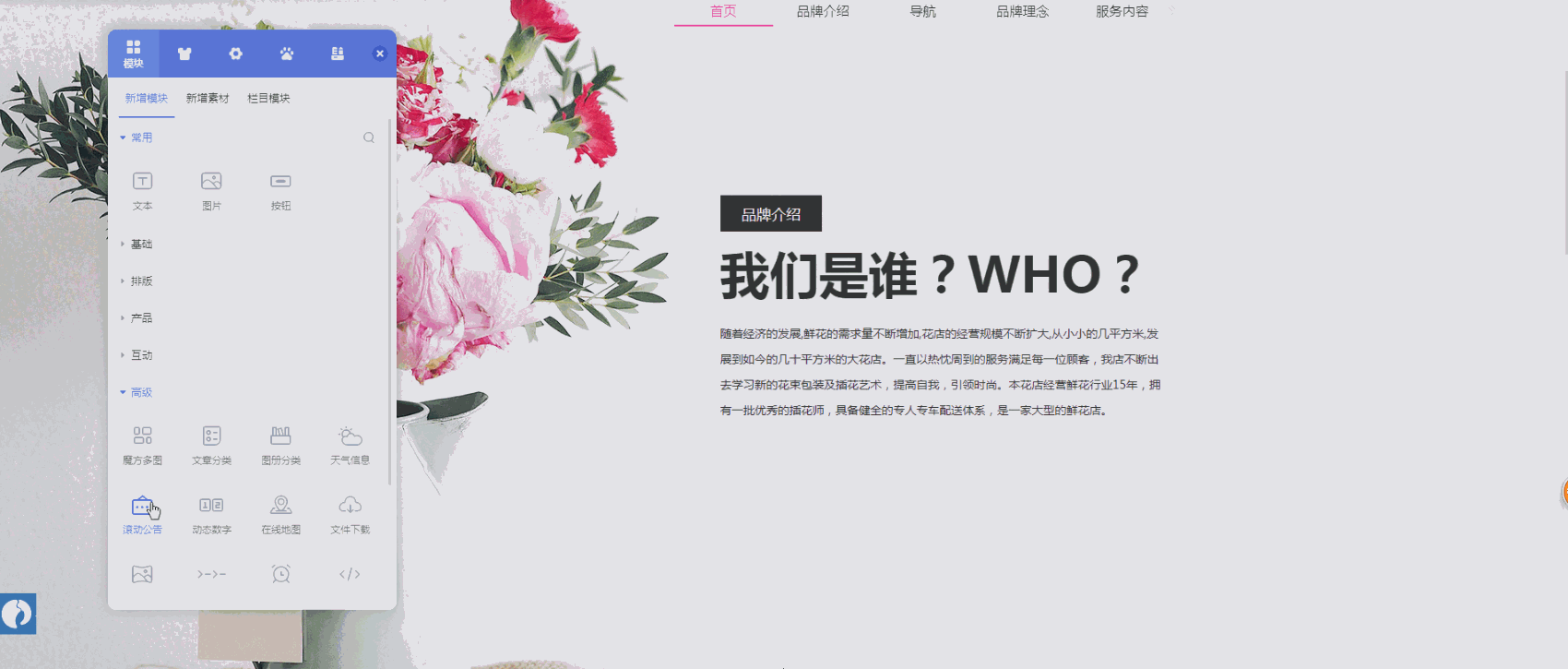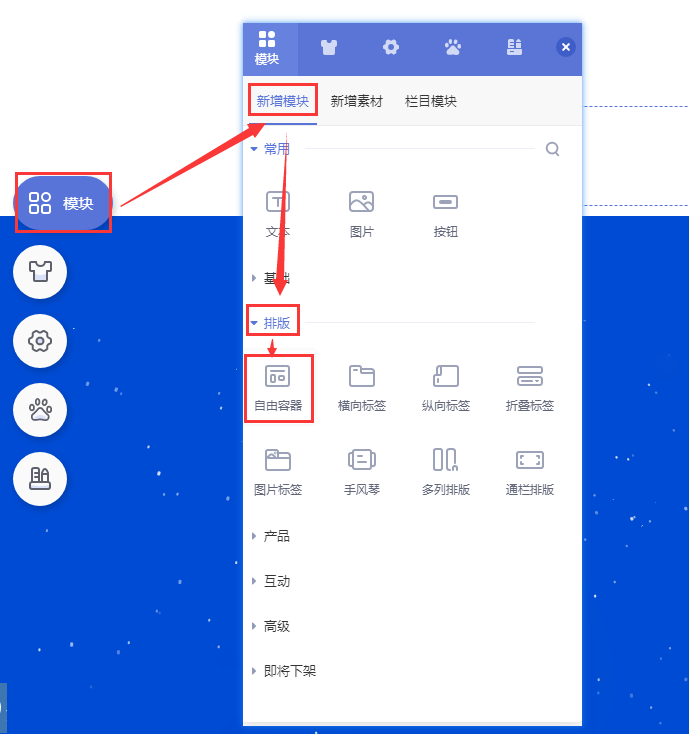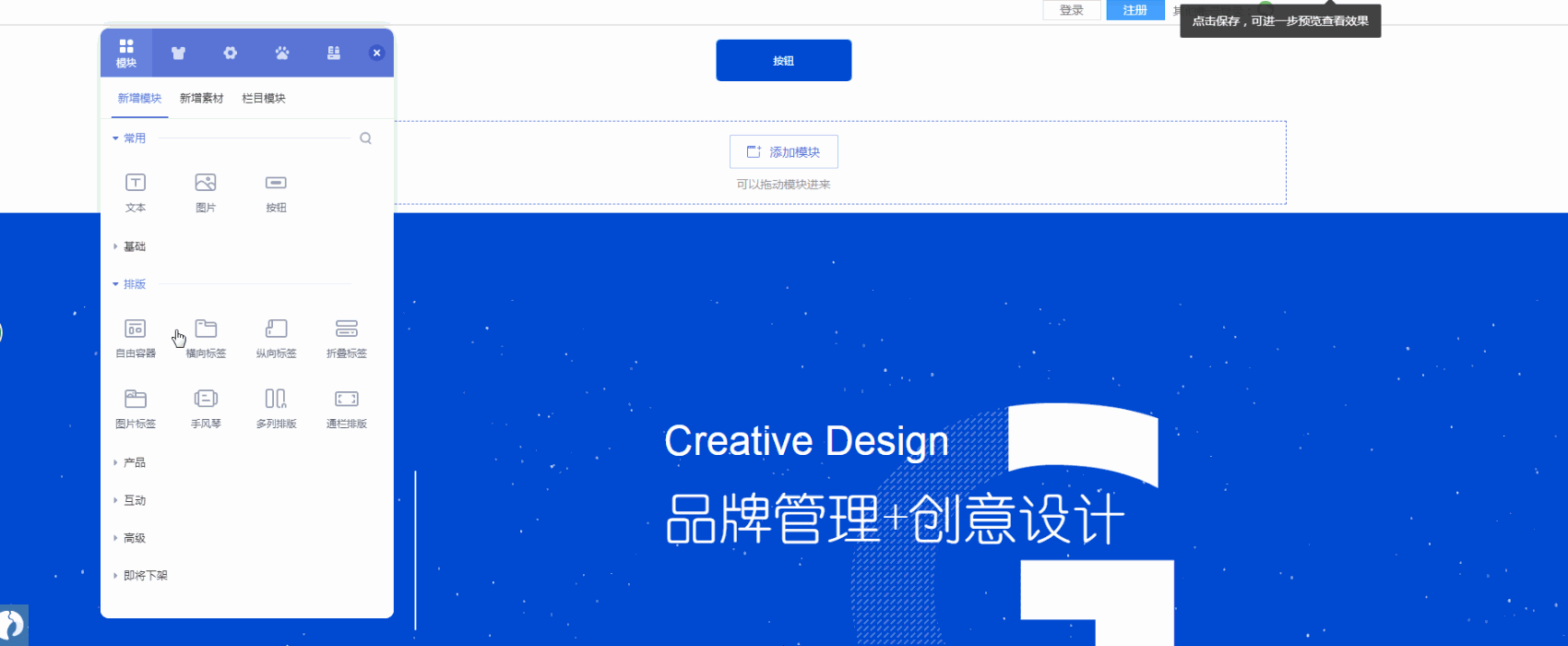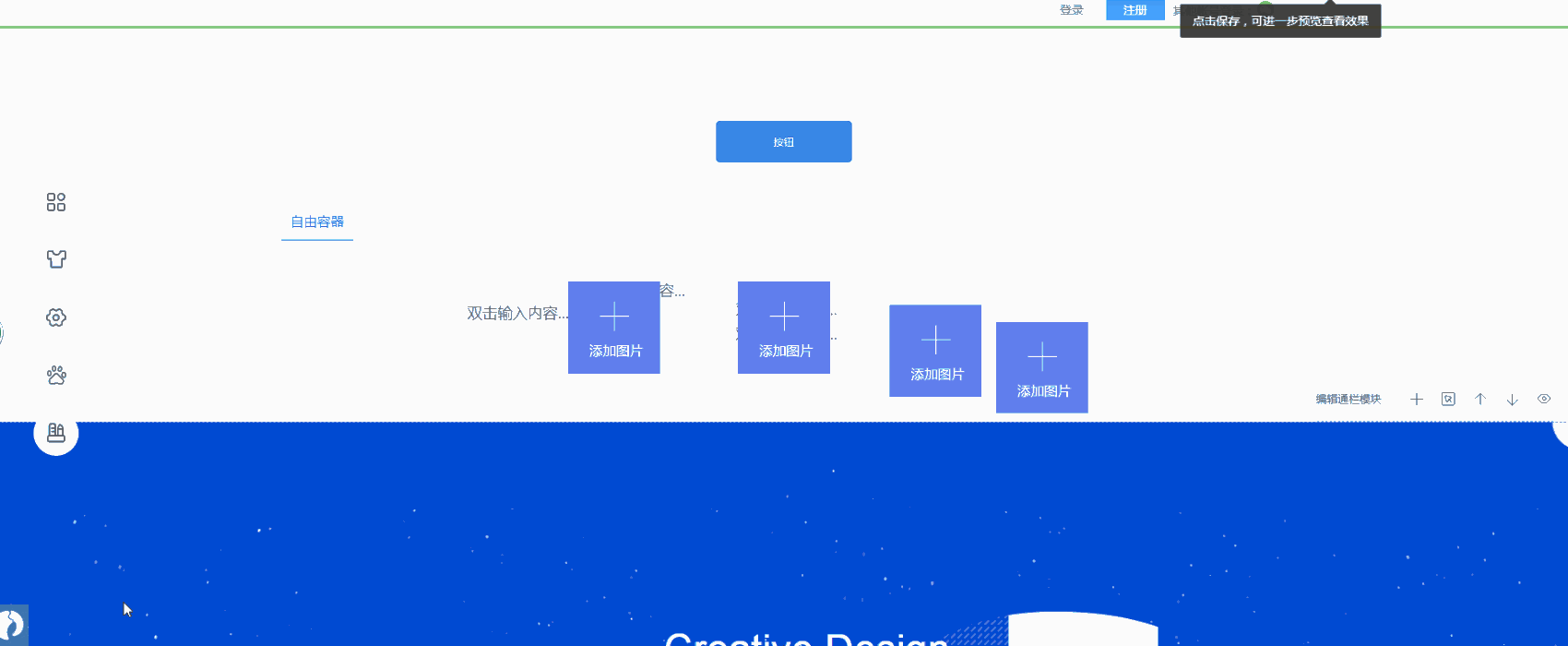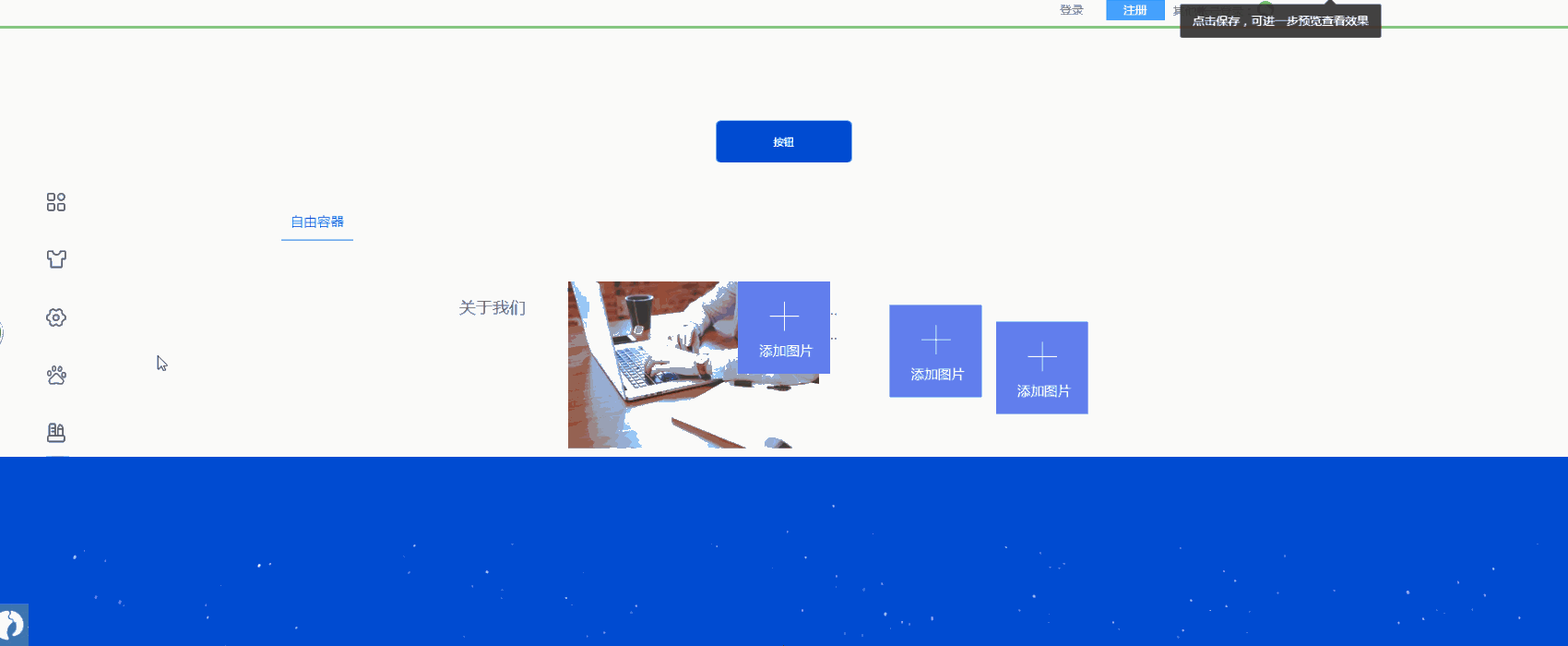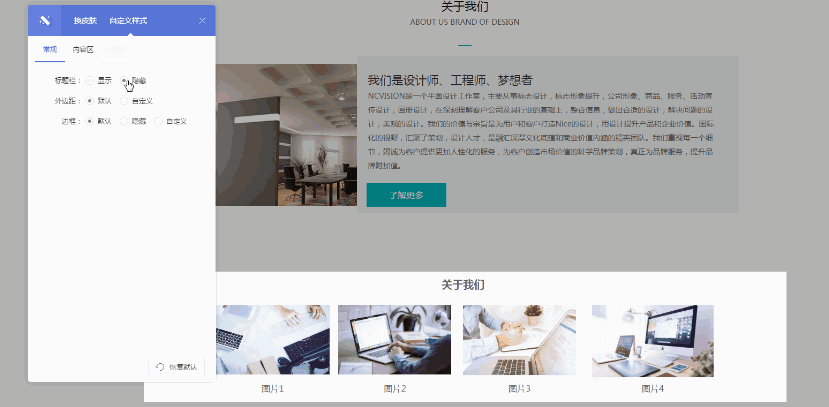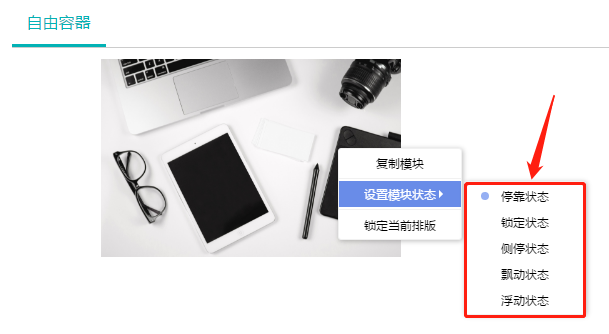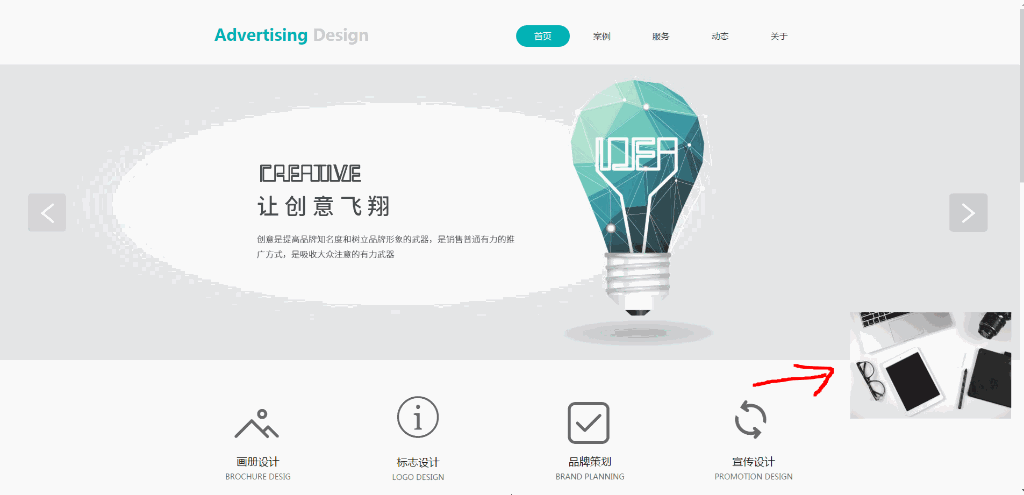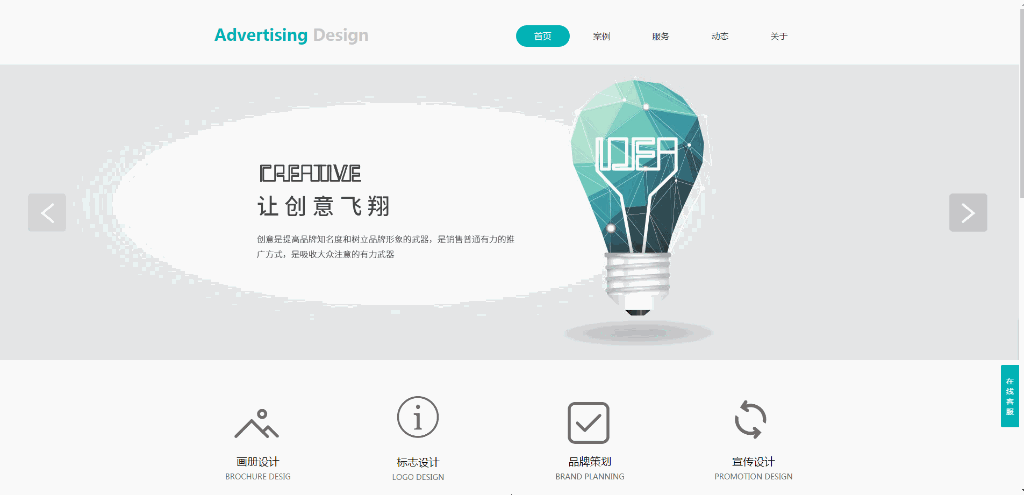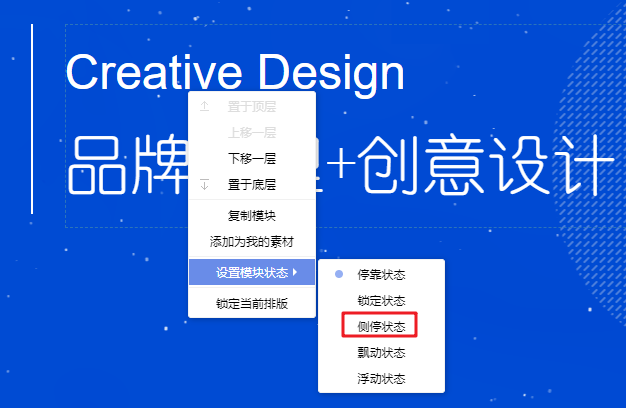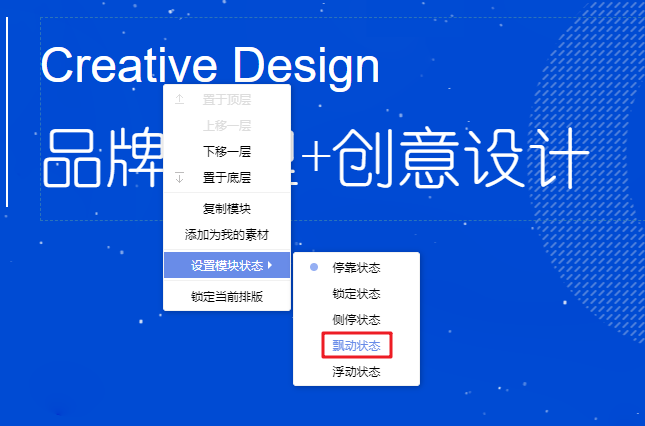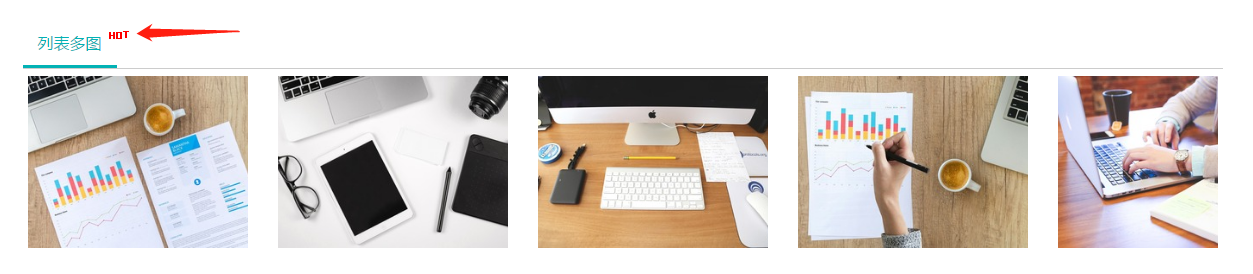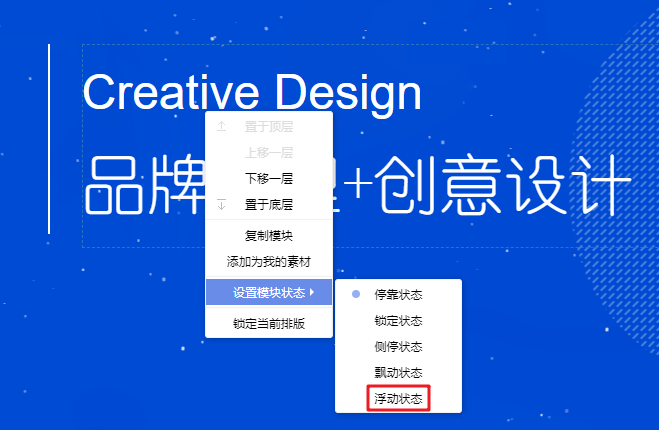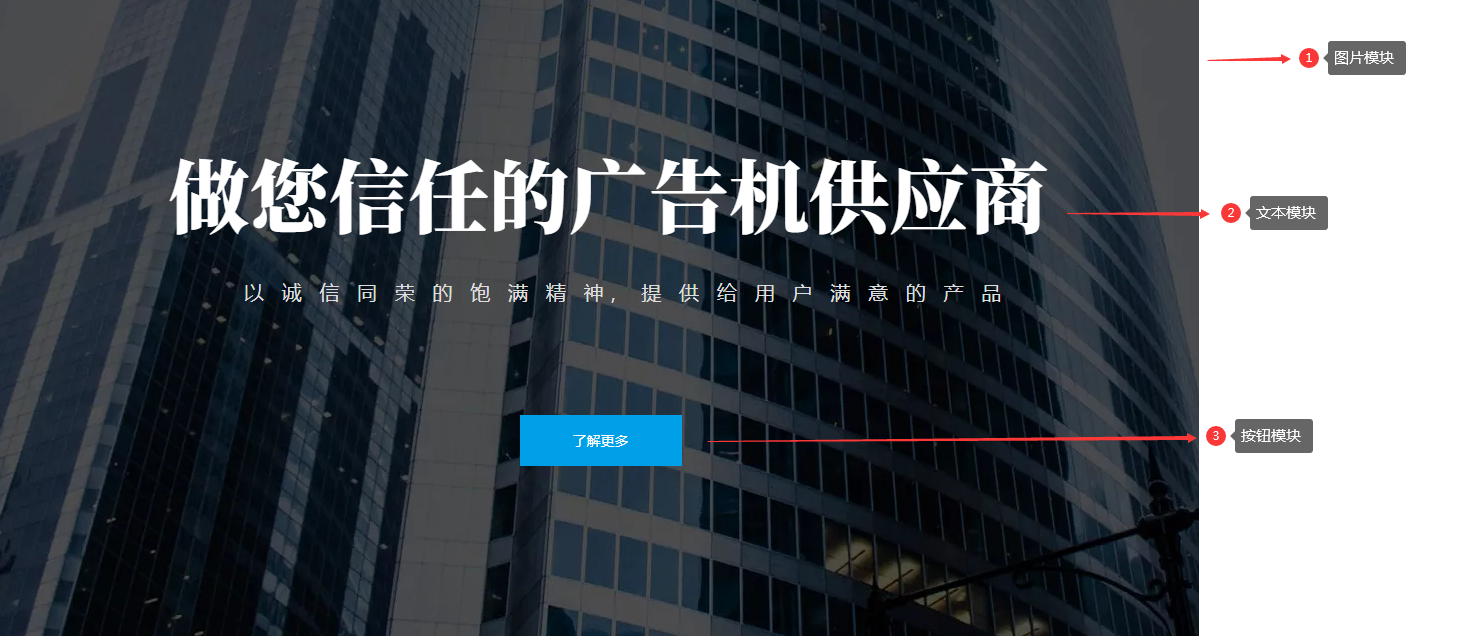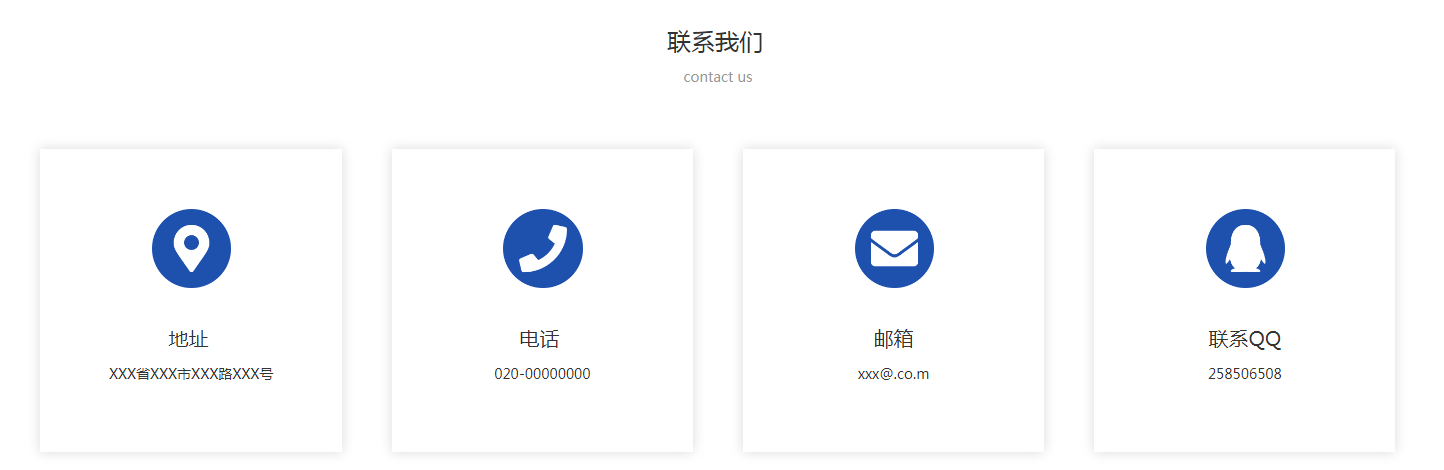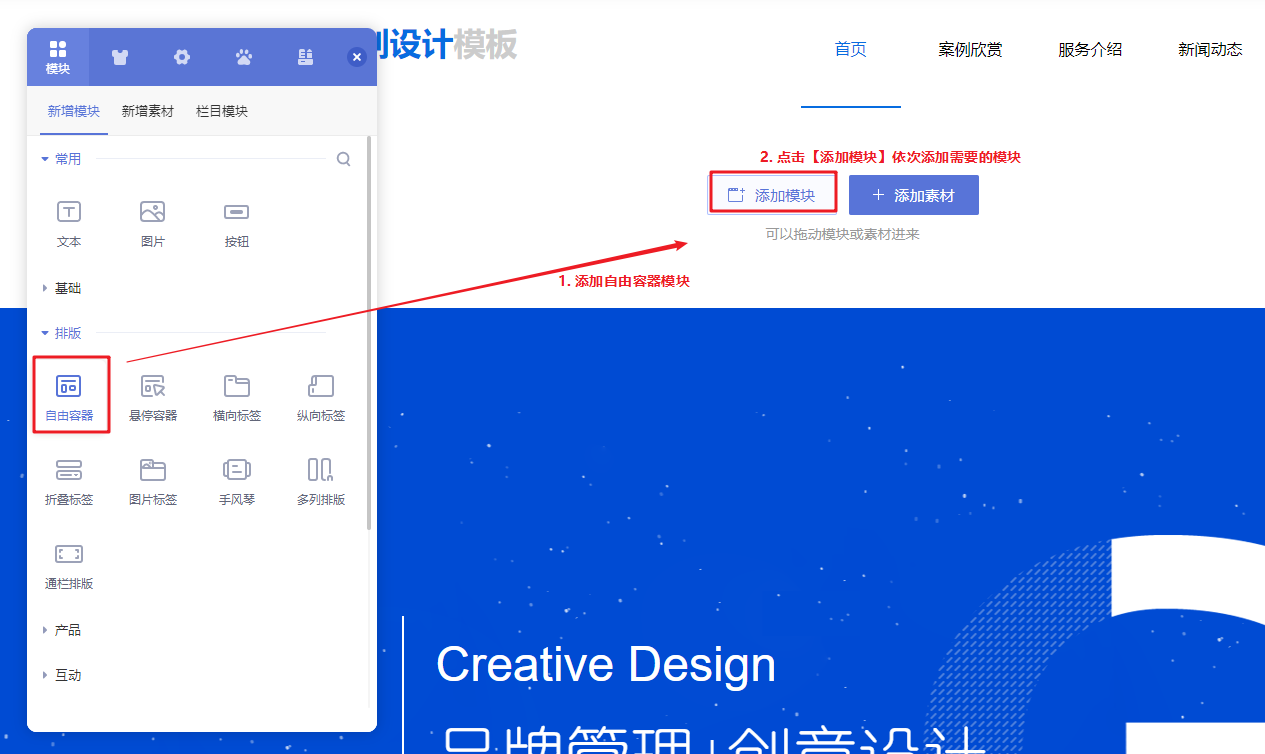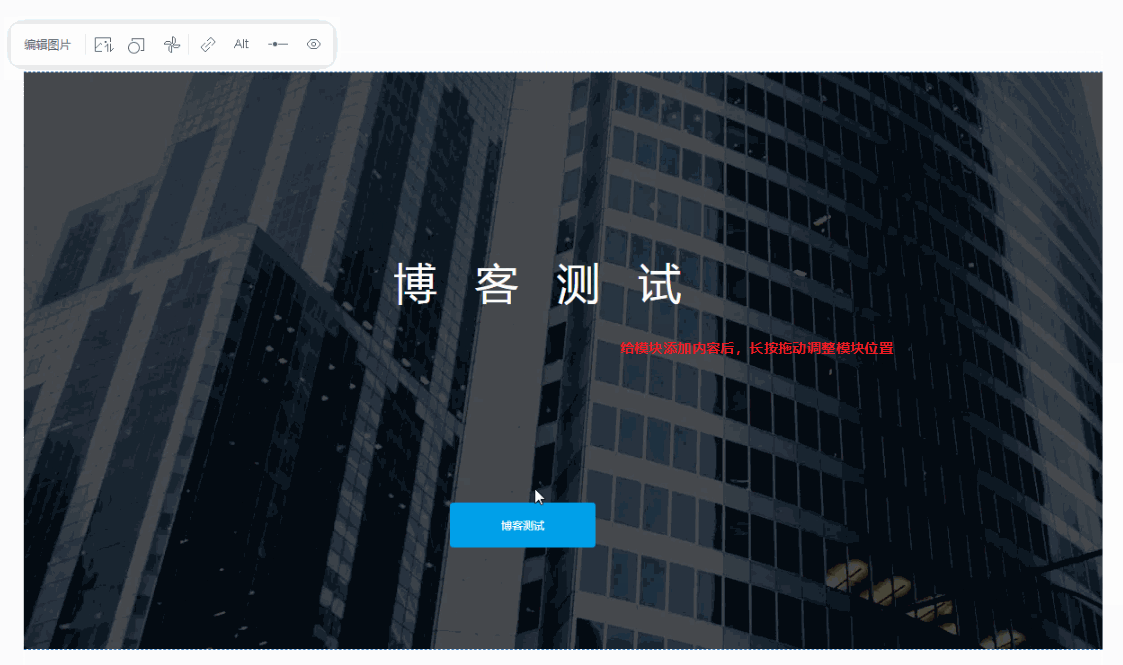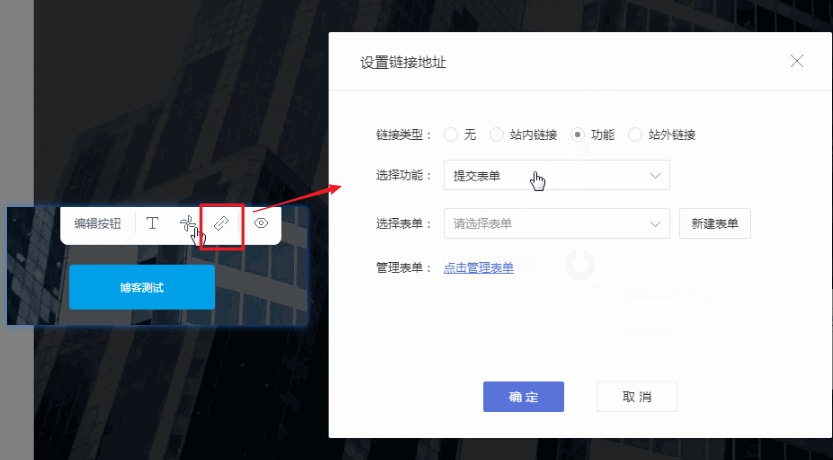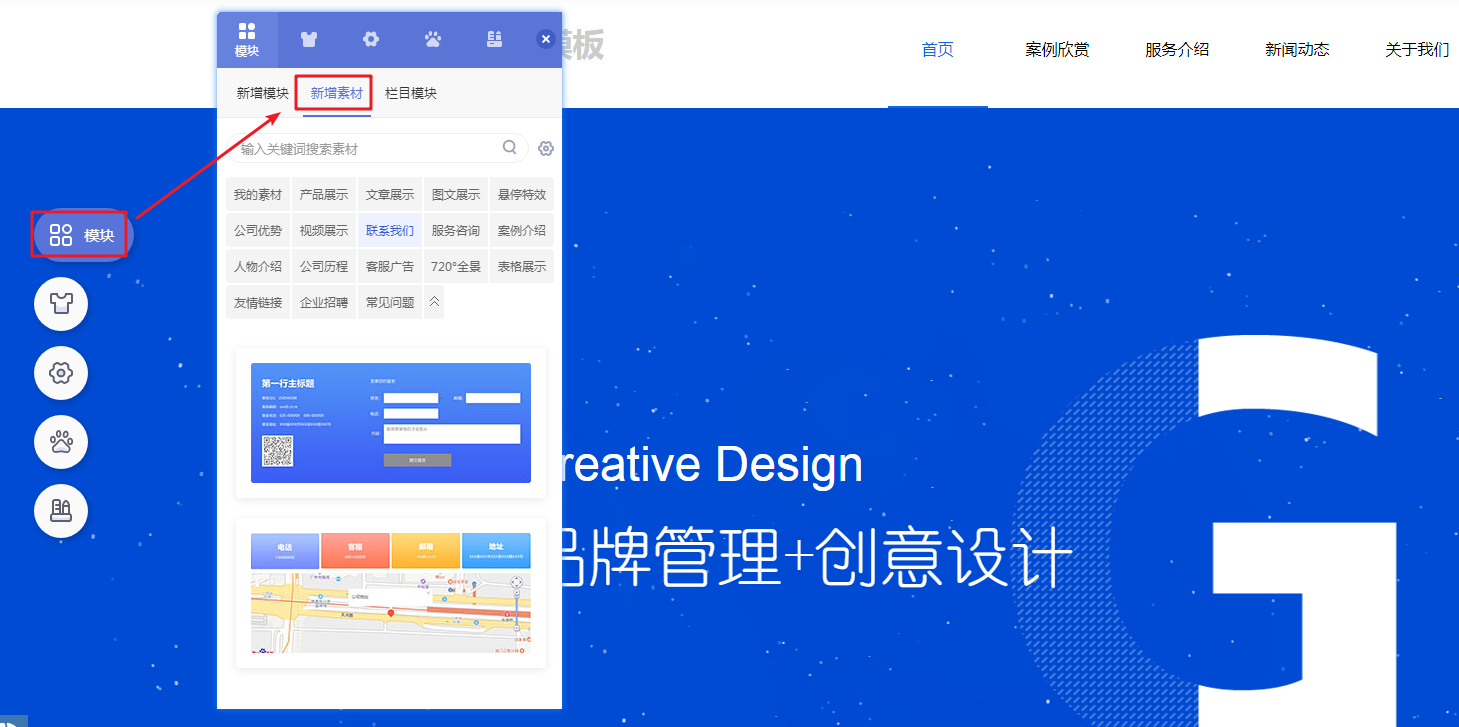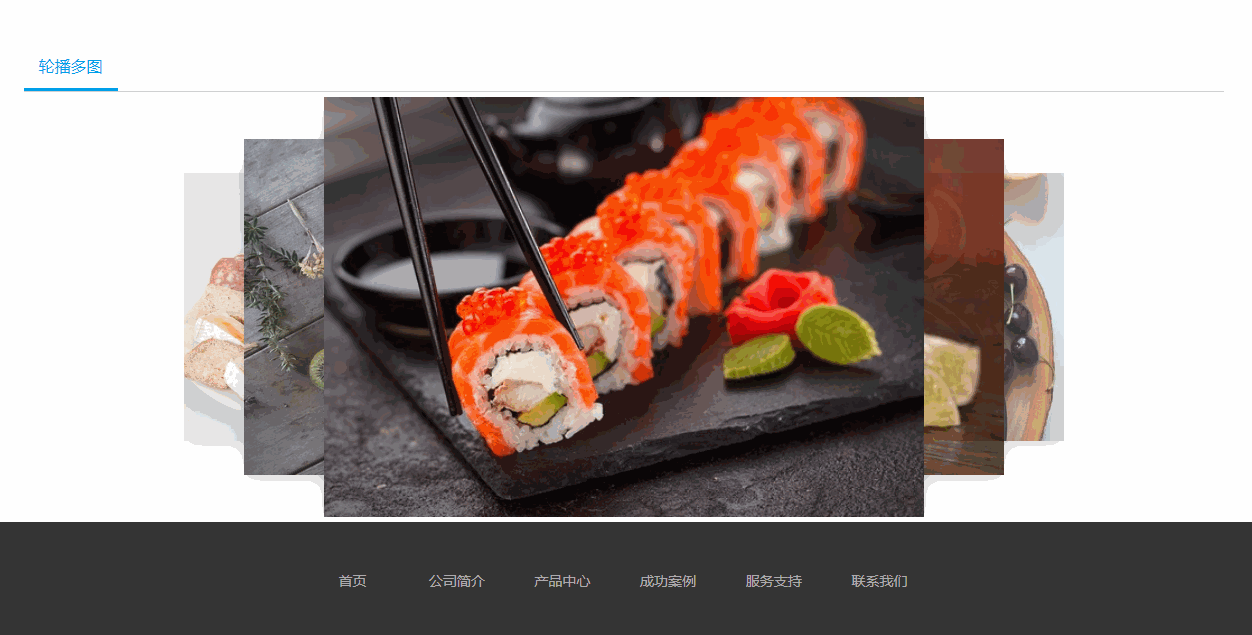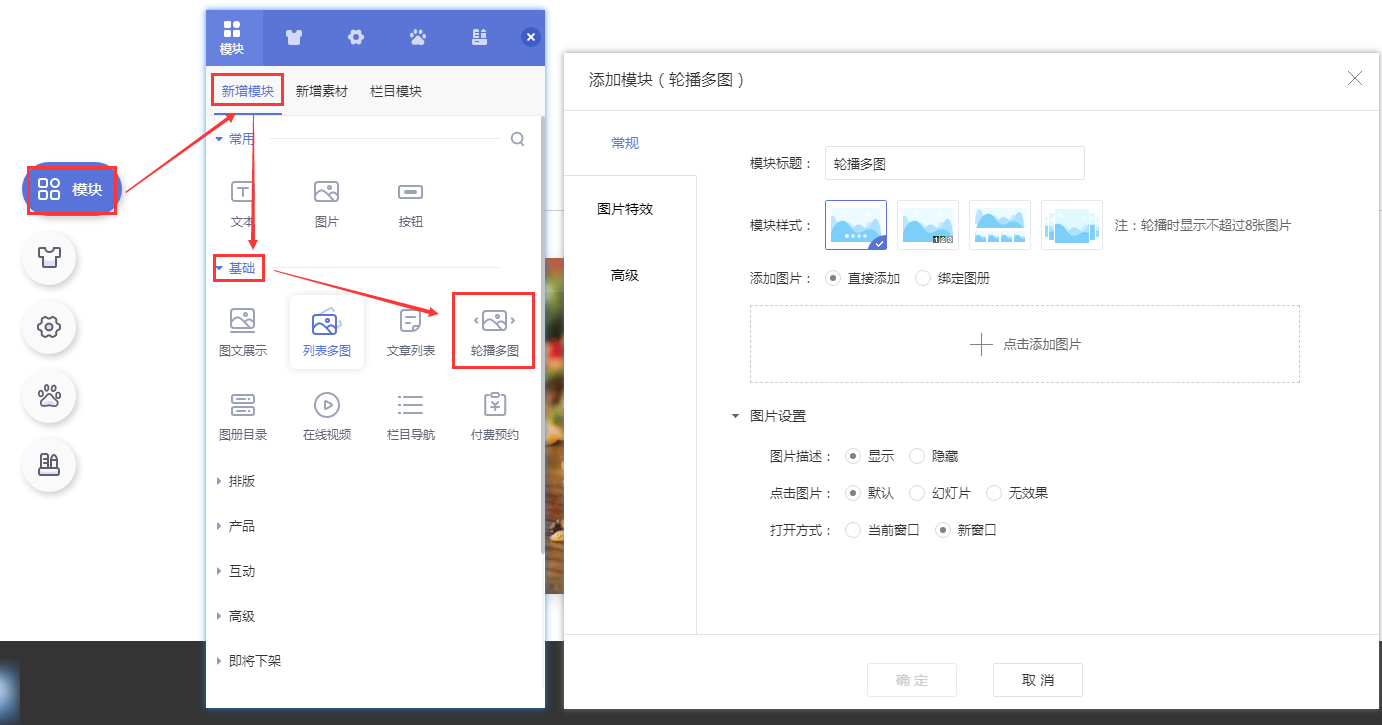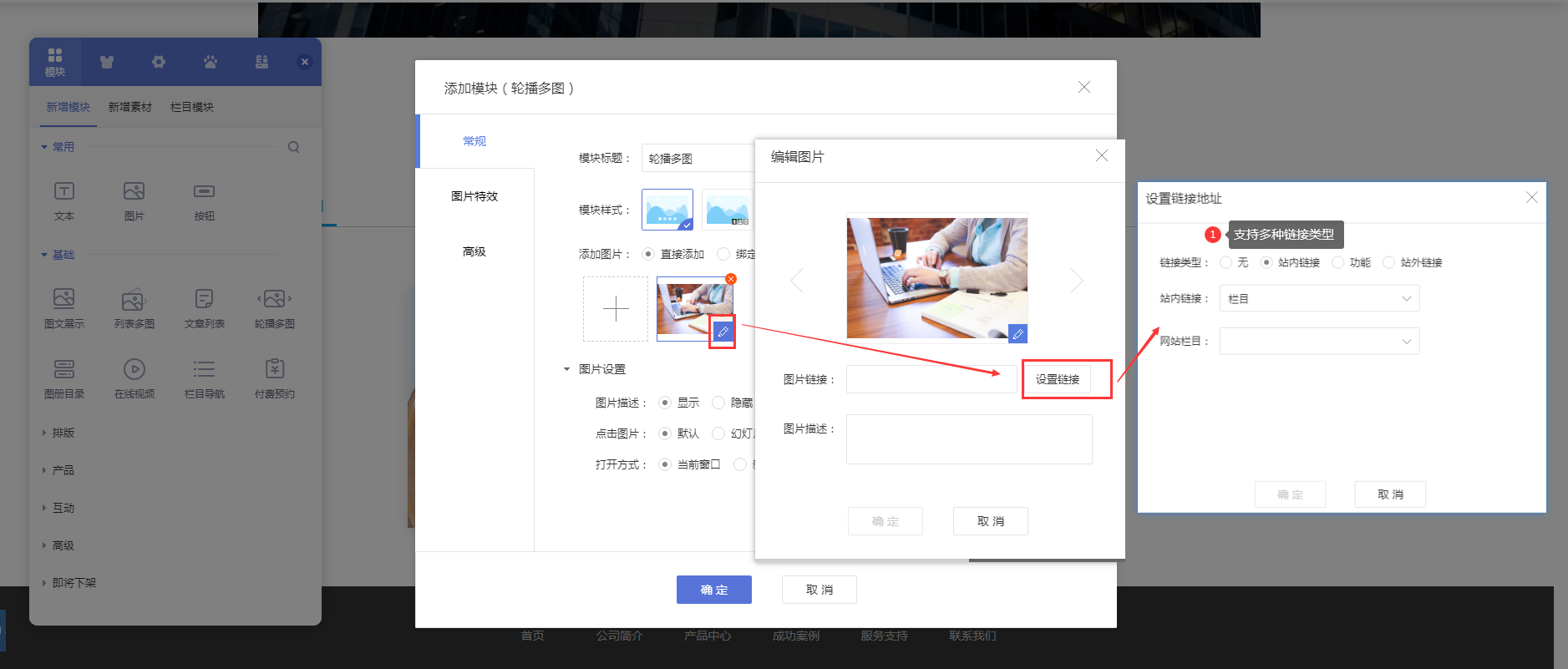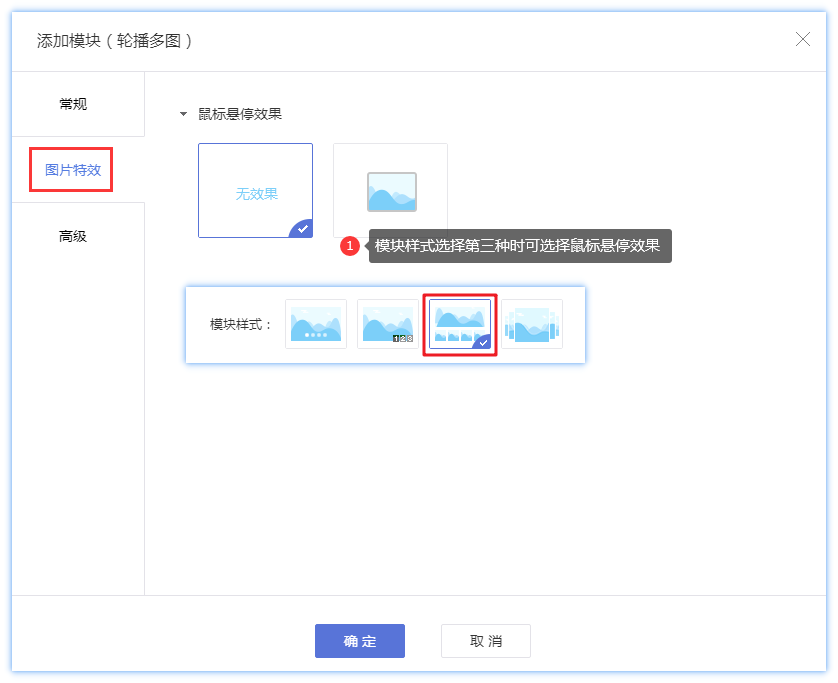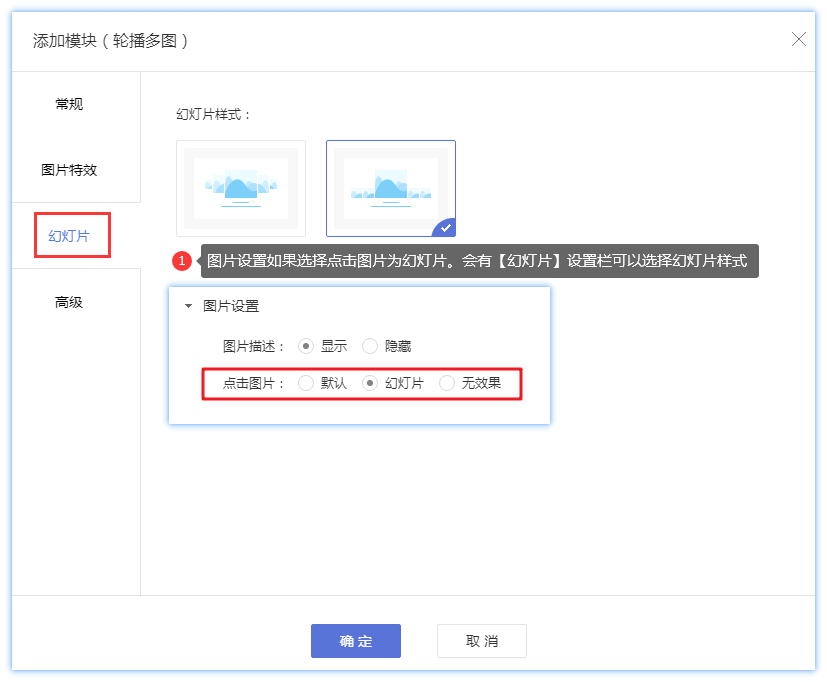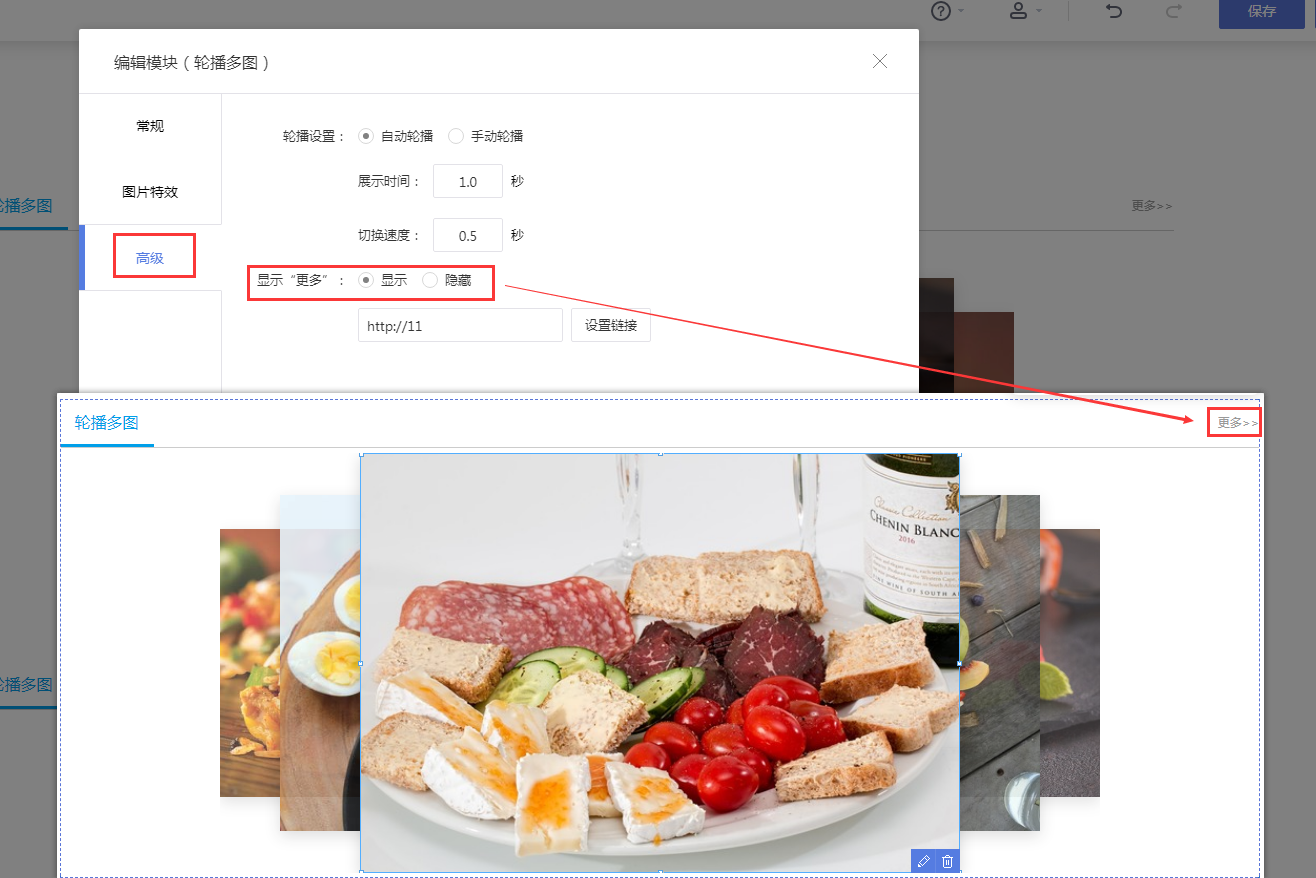使用百度主动推送功能,用户可批量提交网站链接的能力,加快百度对于网站链接的收录;建议选择“智能生成”功能生成网站链接,提高输入网址效率。
二、功能说明
【版本】建站高级版及以上版本
【注意】系统赠送的免费二级域名是不支持做百度主动推送验证的,因为免费的二级域名不支持html文件访问。需要另外绑定优质域名或者是优质域名生成的二级域名才可以
三、设置教程
1. 获取密钥
点击查看:百度站长平台获取密钥步骤
2. 补充说明
2.1. 即使是同个优质域名,但是前缀不一样,在做推送设置时,均需完成百度站长验证。

2.1. 同个优质域名下,获取到的密钥不一定是一样的,所以不能说是电脑版与手机版的密钥为共通,主要看百度如何分配。
2.3. 验证网站时靠前步选择的协议头(http/https),会在第三步体现出来。如果选择的是https协议头,那么第三步会显示https的(图1)。选择的是http协议头,那么第三步就不会显示https(图2图3)。可以使用这个方法判断靠前步选择的是http还是https。



3. 提交网址
对已绑定的推送域名推送网址,填写百度密钥后,可批量推送网址,网址生成方式包括:手动输入、智能生成、批量上传
方框中每次可输入2000条链接,如果超过2000条,建议把超过2000的部分,手动复制下来,再重新输入。
默认每天主动推送:指每天会默认在提交的全部量中推送500条,不是提交的全部链接都推过去哦。
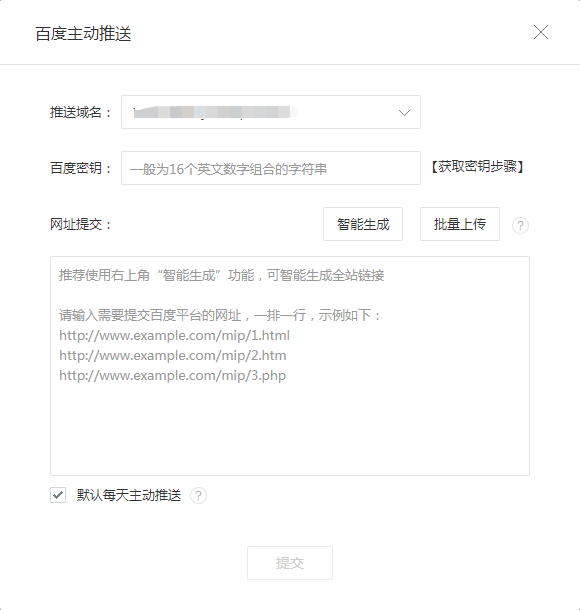
Q:什么是配额
A:百度规定每个站点当天最多提交x条链接,该链接数量是根据您提交的新产生有价值链接数量而决定的,百度会根据您提交数量的情况不定期对上限额就行调整,提交的新产生有价值连接数量越多,可提交的链接的上限越高
4. 推送记录
操作了百度的主动推送后是会在百度资源平台看到推送记录,第二天会有数据显示。